VYSOKÉ UČENÍ TECHNICKÉ V BRNĚ
|
|
|
- Robert Veselý
- před 6 lety
- Počet zobrazení:
Transkript
1 VYSOKÉ UČENÍ TECHNICKÉ V BRNĚ BRNO UNIVERSITY OF TECHNOLOGY FAKULTA ELEKTROTECHNIKY A KOMUNIKAČNÍCH TECHNOLOGIÍ ÚSTAV TELEKOMUNIKACÍ FACULTY OF ELECTRICAL ENGINEERING AND COMMUNICATION DEPARTMENT OF TELECOMMUNICATIONS MULTIPLATFORMNÍ PŘEHRÁVAČ ZVUKOVÝCH SIGNÁLU DIPLOMOVÁ PRÁCE MASTER S THESIS AUTOR PRÁCE AUTHOR Bc. LADISLAV MALÁR BRNO 2015
2 VYSOKÉ UČENÍ TECHNICKÉ V BRNĚ BRNO UNIVERSITY OF TECHNOLOGY FAKULTA ELEKTROTECHNIKY A KOMUNIKAČNÍCH TECHNOLOGIÍ ÚSTAV TELEKOMUNIKACÍ FACULTY OF ELECTRICAL ENGINEERING AND COMMUNICATION DEPARTMENT OF TELECOMMUNICATIONS MULTIPLATFORMNÍ PŘEHRÁVAČ ZVUKOVÝCH SIGNÁLŮ MULTIPLATFORM AUDIO PLAYER DIPLOMOVÁ PRÁCE MASTER'S THESIS AUTOR PRÁCE AUTHOR Bc. LADISLAV MALÁR VEDOUCÍ PRÁCE SUPERVISOR Ing. PETR SYSEL, Ph.D. BRNO 2015
3 VYSOKÉ UČENÍ TECHNICKÉ V BRNĚ Fakulta elektrotechniky a komunikačních technologií Ústav telekomunikací Diplomová práce magisterský navazující studijní obor Telekomunikační a informační technika Student: Bc. Ladislav Malár ID: Ročník: 2 Akademický rok: 2014/2015 NÁZEV TÉMATU: Multiplatformní přehrávač zvukových signálu POKYNY PRO VYPRACOVÁNÍ: Prostudujte dostupné multiplatformní knihovny pro tvorbu grafického rozhraní - Gtk, Qt, apod. S použitím vybrané knihovny poté implementujte multiplatformní přehrávač zvukových souboru použitelný v logopedických ordinacích. Přehrávač bude doplněn o jednoduchou databázi pro správu zaznamenaných osob a rozšiřitelný o analýzy řečového signálu ve formě VST plugin. DOPORUČENÁ LITERATURA: [1] Blanchete, J.; Summerfield, M. C++ GUI Programming with Qt4. 2nd edition. Prentice Hall, p. ISBN [2] Krause, A. Foundations of GTK+ Development. 1st edition. Apress, p. ISBN Termín zadání: Termín odevzdání: Vedoucí práce: Ing. Petr Sysel, Ph.D. Konzultanti diplomové práce: UPOZORNĚNÍ: doc. Ing. Jirí Mišurec, CSc. Předseda oborové rady Autor diplomové práce nesmí při vytváření diplomové práce porušit autorská práva třetích osob, zejména nesmí zasahovat nedovoleným způsobem do cizích autorských práv osobnostních a musí si být plně vědom následku porušení ustanovení 11 a následujících autorského zákona c. 121/2000 Sb., včetně možných trestněprávních důsledku vyplývajících z ustanovení části druhé, hlavy VI. díl 4 Trestního zákoníku c.40/2009 Sb.
4 ABSTRAKT Tato diplomové práce se zabývá vytvořením multiplatformního zvukového přehrávače s možností jeho využití v logopedické ordinaci. Teoretická část práce je zaměřena na porovnání dvou multiplatformních knihoven, z nichž byla jedna vybrána pro vytvoření přehrávače. Následně pak na funkčnost SQLite databáze, VST pluginu a VST hosta, jež byly také využity v rámci výsledné aplikace. Základem praktické části je pak samotný návrh a vytvoření multiplatformního zvukového přehrávače rozšířeného o databázi a o analýzu řečového signálu za pomoci VST pluginu. KLÍČOVÁ SLOVA Qt, GTK, multiplatformní knihovna, database, SQLite, QT Creator, VST Plugin, VST Host ABSTRACT This master thesis deals with creating of the cross-platform audio player with the possibility of its use in the speech-language pathology clinic. The theoretical part is focused on the comparison of two multi-platform libraries, of which was one chosen for creating of the player. Subsequently on functionality SQLite database, which was also used as part of the final application. The basis of the practical part is the creation of the cross-platform audio player which is extended about database of patients and also extended about speech signal analysis with the help of VST plugin. KEYWORDS Qt, GTK, multiplatform framework, database, SQLite, QT Creator, VST Plugin, VST Host
5 MALÁR, L. Multiplatformní přehrávač zvukových signálů. Brno: Vysoké učení technické v Brně, Fakulta elektrotechniky a komunikačních technologií, s. Vedoucí diplomové práce Ing. Petr Sysel, Ph.D.
6 PROHLÁŠENÍ Prohlašuji, že svou diplomovou práci na téma Multiplatformní přehrávač zvukových signálů jsem vypracoval samostatně pod vedením vedoucího diplomové práce a použitím odborné literatury a dalších informačních zdrojů, které jsou všechny citovány v práci a uvedeny v seznamu literatury na konci práce. Jako autor uvedené diplomové práce dále prohlašuji, že v souvislosti s vytvořením této diplomové práce jsem neporušil autorská práva třetích osob, zejména jsem nezasáhl nedovoleným způsobem do cizích autorských práv osobnostních a jsem si plně vědom následků porušení ustanovení 11 a následujících autorského zákona č. 121/2000 Sb., včetně možných trestněprávních důsledků vyplývajících z ustanovení 152 trestního zákona č. 140/1961 Sb. V Brně dne (podpis autora)
7 PODĚKOVÁNÍ Je mou milou povinností zde poděkovat svému vedoucímu práce, kterým byl pan Ing. Petr Sysel, Ph.D. za odborné vedení, poskytování rad a pomoci po celou dobu tvorby této diplomové práce. V neposlední řadě bych chtěl poděkovat panu Ing. Petru Frenštátskému za odborné vedení při řešení problematiky VST Pluginu a také všem, se kterými jsem se během psaní diplomové práce setkal, a kteří mi pomohli vždy, když jsem potřeboval poradit.
8 Faculty of Electrical Engineering and Communication Brno University of Technology Purkynova 118, CZ Brno, Czechia Výzkum popsaný v této diplomové práci byl realizován v laboratořích podpořených z projektu SIX; registrační číslo CZ.1.05/2.1.00/ , operační program Výzkum a vývoj pro inovace.
9 OBSAH ÚVOD MULTIPLATFORMNÍ SOFTWARE Multiplatformní knihovna QT Multiplatformní knihovna GTK Porovnání GTK+ a QT Vývojové prostředí Tvorba zdrojového kódu programu Shrnutí SQLITE DATABÁZOVÝ SYSTÉM VST PLUGIN VST Host NÁVRH DATABÁZOVÉ STRUKTURY TVORBA MULTIPLATFORMNÍHO AUDIO PŘEHRÁVAČE Hlavní okno multiplatformního zvukového přehrávače Nová karta pacienta Záložka Základní informace Záložka Pojišťovna Záložka Anamnéza Záložka Diagnóza Uložení karty pacienta Seznam pacientů Vyhledání pacienta Otevření karty pacienta Editace karty pacienta Odstranění karty pacienta Nová konzultace Operace Uložení konzultace Seznam konzultací a následné zobrazení konzultace Editace konzultace... 41
10 5.6.2 Odstranění konzultace Tvorba audio záznamu Spuštění audio záznamu Analýza audio záznamu ZÁVĚR POUŽITÁ LITERATURA ABECEDNÍ PŘEHLED POUŽITÝCH ZKRATEK, VELIČIN A SYMBOLŮ SEZNAM OBRÁZKŮ SEZNAM PŘÍLOH A OBSAH CD... 57
11 ÚVOD Tato diplomová práce je zaměřena na tvorbu multiplatformního zvukového přehrávače s možností využití v logopedické ordinaci. Součástí diplomové práce bude tvorba zvukového přehrávače, který bude schopen zobrazit časovou či frekvenční charakteristiku a následně SQL databáze pacientů, díky níž bude možné zaznamenávat a upravovat veškeré potřebné informace o pacientech docházejících do logopedické ordinace. Dále bude možné díky této multiplatformní aplikaci pořizovat i zaznamenávat potřebné poznatky z jednotlivých konzultací s pacienty, tvorba audio nahrávek a provedení jejich následné jednoduché analýzy za pomoci implementovaného VST pluginu. Pro každého z pacientů dojde po založení jeho katry k vytvoření soukromé složky s názvem pacienta, do které budou získané informace, poznatky i nahrávky vždy uloženy pro pozdější využití logopedem a na jejichž základě bude moci stanovit konečnou diagnózu každého z klientů. Celkový koncept multiplatformního zvukového přehrávače bude navržen za pomoci jedné z multiplatformních knihoven, které jsou v současné době nejvíce využívány a k dispozici i ve volně stažitelné verzi. Zvolenými knihovnami, mezi kterými bude v rámci této diplomové práce vybíráno je mutliplatformní knihovna GTK+ a multiplatformní knihovna QT. Jako databázové řešení byl zvolen SQLite databázový systém, který je díky své struktuře, celkové velikosti a řešení plně dostačující pro konečnou aplikaci. Použitým VST pluginem bude následně jedna z jeho volně stažitelných forem. V teoretické části diplomové práce je první z kapitol věnována seznámení s termínem multiplatformních software a pojmem platforma. Následující dvě podkapitoly jsou věnovány specifikacím multiplatformních knihoven, mezi kterými bylo vybíráno pro pozdější tvorbu návrhu výsledné aplikace. V druhé kapitole teoretické části je poté zshrnuta funkcionalita SQLite databázovém systému, ve kterém budou veškeré informace uloženy. Poslední z kapitol teoretické části je zaměřena na seznámení se s funkcionalitou VST pluginu a VST hosta, které budou v rámci výsledné aplikace poskytovat jednoduchou analýzu získaných zvukových nahrávek. Nejdůležitějším bodem této diplomové práce je pak praktická část. V této pasáži je uveden samotný koncept multiplatformního audio přehrávače s přihlédnutím na stěžejní oblasti celkového návrhu. V první části je uveden konečný návrh i tvorba databázové struktury, jež bude využívána napříč výslednou aplikací. Celkový koncept návrhu je rozšířen o obrázky pro názornější představení celé aplikační struktury. Další z kapitol a podkapitol jsou následně věnovány jednotlivým stěžejním oblastem, VST pluginu, VST hostu a ovládacím či zobrazovacím prvkům, jež jsou součástí výsledného návrhu aplikace. 11
12 1. MULTIPLATFORMNÍ SOFTWARE Termín multiplatformní software je v oblasti informačních technologií nejvíce užíván ve spojení s počítačovými programy, operačními systémy či programovacími jazyky, které jsou spustitelné pod více jak jednou platformou. Jinak řečeno to znamená, že napsaný program je možno spustit jak pod Microsoft Windows na architektuře x86, tak i například pod Mac OS X na architektuře PowerPC. Nicméně pojem multiplatformní však neznamená, že výsledný program musí jednoznačně běžet pod jakoukoliv platformou. Pod pojmem platforma se obecně míní taková kombinace hardware a software, která je nutná pro spuštění daného softwarového produktu. Platformou může být jednak použitý operační systém (například Linux, Microsoft Windows nebo Mac OS) či hardwarová platforma (například x86 nebo PowerPC ). Multiplatformní software může být: - dodáván pro každou s platforem zvlášť, - nese si s sebou kód pro více platforem, - je k dispozici v mezikódu, který je dle příslušného operačního systému a hardwarové platformy interpretován (typicky aplikace napsané v Javě), - je k dispozici přímo ve zdrojovém kódu 12
13 1.1 Multiplatformní knihovna QT Multiplatformní vývojová knihovna Qt ( cute ) byla na počátku svého dlouhého vývoje vlajkovým produktem mezinárodní softwarové společnosti TROLLTECH FOUNDATION založené v roce 1994 Eirikem Chambe-Engemanem a Haavardem Nordenem se sídlem v Oslu. V roce 2008 byla celá TROLLTECH FOUNDATION prodána nadnárodní společnosti NOKIA [10]. Ta poté v roce 2012 podstoupila předání tohoto frameworku firmě DIGIA Plc, jenž nadále spravuje tento framework a je zodpovědná za veškeré aktivity spojené s QT. Hlavním programovacím jazykem této knihovny je C++ a je široce využíván pro vývoj softwarových aplikací s GUI či aplikací bez GUI s funkcemi jako je například manipulace se soubory, přístup do databáze, práce s XML soubory nebo síťová podpora [8]. Součástí knihovny Qt je také podpora deklarativního programování QML jenž je založeno na principu JavaScriptu pro možnost popisu uživatelského programového rozhraní [9]. Postupem času byly vyvinuty rozšiřující nástroje (QT Creator, QT Designer, QT Quick) zahrnující i jiné programovací jazyky, jako je například Python, Basic, Perl, Ruby, Ada či Java. Díky těmto rozšiřujícím nástrojům, open source licenci (LGPLv2.1, LGPLv3 či GPL v3) a dále možnosti tvory aplikací na mobilních platformách se multiplatformní knihovna Qt stala jednou z nejpoužívanějších v oblasti multiplatformního programování. Obr. 1.1: Logo QT 13
14 1.2 Multiplatformní knihovna GTK+ Pod zkratkou GTK+ se skrývá název GIMP Toolkit vývojová knihovna sloužící k vytvoření grafického uživatelského prostředí původně vytvořené pro potřeby grafického rastrového editoru Gimp. Autory této multiplatformní knihovny GTK+ jsou pánové Peter Mattis, Spencer kimball a Josh MacDonald, kteří tuto knihovnu vytvořily v roce 1997 při práci v Experimental Computing Facility na Californské univerzitě v Berkley. GTK+ je distribuováno pod licencí LGPL (Lesser General Public License) a bylo přijato jako výchozí grafický toolkit pro GNOME a Xfce. GTK+ je objektově orientované aplikační rozhraní napsané v programovacím jazyce C a využívající objektového systému GObject [3]. Knihovna GTK+ je podporována velkou komunitou vývojářů a je využívána například ve společnosti Red Hat, Novell, Codethink, Lodedo a další [7]. Postupem času se GTK+ rozšířil na více platforem (Mac OS-X, Windows 32/64bit či UNIX) a stala se tak společně s knihovnou QT jednou z nejvyužívanějších knihoven pro tvorbu multiplatformních aplikací. Obr. 1.2: Logo GTK+ 14
15 1.3 Porovnání GTK+ a QT V případě obou z porovnávaných knihoven se jedná o nejvyužívanější multiplatformní knihovny v současnosti. Obě tyto knihovny nahradily již dříve požívanou knihovnu Motif (knihovna pro tvorbu grafického rozhraní pod X Windows Systémem) Vývojové prostředí Pro tvorbu programů za pomoci multiplatformní knihovny QT je k dispozici uživatelsky přívětivé vývojové prostředí s názvem QT Creater. V rámci tohoto prostředí je možné jak tvorba programového kódu tak i vytvoření grafického prostředí výsledné aplikace díky modulu QT Designer, který je součástí tohoto vývojového prostředí. Grafické prostředí je možno vytvořit jednoduchým přesouváním předefinovaných bloků (tlačítka, vrstvy, rámce, kombo boxy, widgety a další) do grafického editoru. Takto vytvořený návrh má poté příponu *.ui. Pro GTK+ bohužel takovéto vývojové prostředí není k dispozici a je nutno využít jiného vývojové prostředí například Visual Studia od firmy Microsoft Tvorba zdrojového kódu programu Pro zjednodušení práce při tvorbě programového kódu byly pro QT vytvořeny moduly, které tak zastřešují nejpoužívanější z funkčních možností QT a které by si jinak uživatel musel naprogramovat sám. Mezi tyto moduly patří kupříkladu modul QtMultimedia, díky kterému je možná jednoduchá práce s multimédii, dále pak QSql pro práci s SQL databází, QVector pro práci s vektory a mnoho dalších. Pro GTK+ nejsou takovéto moduly k dispozici a je nutné si je tedy zcela vytvořit Shrnutí Na základě získaných poznatků o obou multiplatformních knihovnách a možností realizace výsledné aplikace bylo dospěno k výsledku užít jako nejvhodnější knihovnu pro tvorbu zvukového přehrávače knihovnu QT verze spolu s vývojovým prostředím QT Creator verze
16 2. SQLITE DATABÁZOVÝ SYSTÉM SQLite je softwarová knihovna realizující soběstačný a transakční SQL databázový engine, jenž nepotřebuje ke svému běhu databázový sever a není nutné provádět jeho konfiguraci [6]. Na rozdíl od jiných SQL databází provádí čtení i zapisování přímo do otevřených diskových souborů. Celkový formát souboru SQLite je multiplatformní což umožňuje provádět přesouvání vytvořené databáze napříč jednotlivými platformami. SQLite jako relační databázový systém RDBMS (relational database management system) není založen na principu klient / server (Oracle, Microsoft SQL server, PosgreSQL, MySQL a další) kde je databázový server spuštěn jako samostatně běžící proces. Dále pak SQLite nabízí velmi širokou a propracovanou sadu nástrojů pro zpracování více druhů dat s mnohem menším omezením či jednoduchostí ve srovnání s ostatními relačnímy databázovými systémy[1]. SQLite je součástí veřejného vlastnictví (public domain) a je tedy možné jej použít zdarma k jakýmkoli účelům jak komerčním tak i soukromým. Velikost této knihovny se všemi povolenými funkcemi závisí na nastavení cílové platformy a optimalizaci cílového kompilátoru[5]. Výhody SQLite: - Nevyžaduje ke svému běhu databázový server, - nevyžaduje konfiguraci, - kompletní SQLite databáze je uložena v jednom souboru na disku, - SQLite databázový systém je plně soběstačný, - transakce v SQLite jsou plně ACID (Atomicity, Consistency, Isolation, Durability), což umožňuje bezpečný přístup z více procesů či vláken, - podporuje většinu jazykových dotazů, které jsou součásti standartu SQL92, - je napsán v programovacím jazyce C, - SQLite je k dispozici jak na UNIX (Linux, MAC OS-x, Android, ios) tak i na Windows [10] Obr. 2.1: Logo SQLite 16
17 3. VST PLUGIN Za termín VST stojí pan Karl Steinberg, který před několika lety jako tento termín definoval jako zkratku pro "Virtual Studio Technology". Jedná se o definice rozhraní, které umožňuje komunikaci mezi VST hostitelem a virtuálními efekty a instrumenty. Tyto efekty a instrumenty jsou realizovány jako samostatné jednotky a mohou být "zapojeny do" VST hostitele všude, kde jsou potřeba. Díky tomu získaly označení "plugins". VST Host posílá audio datové toky do těchto pluginů ve speciálním formátu a přivádí jejich výstup na vlastní vstup pro zpracování zvuku.[4] Vst pluginy je možné rozdělit do dvou základních kategorií: Generátory zvuků - instrumenty - simulující zvuky reálných nástrojů, nebo se může jednat o syntetizér s výběrem různé škály zvuků, kupříkladu různé druhy šumu, zvuky nám známé z přírody, zvuky strojů, nebo i klasické zvuky analogových syntetizátorů. Generátory efektů tyto generátory dotváří a simulují prostředí, ve kterém se tóny nachází, formují jeho hloubku, šířku, měkkost nebo odraz. Dále pak kupříkladu generátory efektů, které jsou určeny pro jak již skutečnou tak i virtuální.[2] Ve VST verzi 3 Steinberg vytvořil zcela nové rozhraní, které je nekompatibilní V1 a V2. Nicméně VST Host je již od V1.46 (verze) schopen načíst až VST V3 pluginy, kterých existuje mnoho, ale jelikož jsou vnitřně velmi radikálně odlišné, byli tvůrci pluginů velmi zdráhají jej ve velké míře přijmout.[4] Jednotlivé druhy Vst pluginů jsou přednastaveny či mohou být nastaveny různým způsobem. Toto nastavení se odvíjí daného typu, výrobce nebo také ceny. Jednotlivé VST pluginy nejsou příliš velké. Celková velikost Vst pluginu je obvykle jen několik MB, jelikož se jedná ve většině případů o jednotlivé soubory ve formátu *.dll.[2] 17
18 3.1 VST Host VST host (hostitel) je program sloužící ke spuštění jednotlivých VST Pluginů. Prostřednictvím VST hostitele je možné jak spuštění vice VST pluginů najednou tak i jejich přenastavení či velmi rychlé a bezproblémové přepínání mezi nimi. V porovnání s ostatními velkými programy (Cubase, Nuendo atd.) se jedná o příliš velký program, který potřebuje ke svému spuštění mnoho času. Hlavním cílem programu VST host bylo poskytnutí testovacího prostředí pro jednotlivé VST pluginy za účelem pochopit jak dané VST pluginy přesně a hlavně vnitřně fungují. Tohoto cíle bylo dosaženo a v současné době je VST host schopen načíst a dále zpracovat téměř jakýkoli VST plugin. Program VST host se stále rozšiřuje a v současné době tvůrci kladou za cíl umožnit hudebním umělcům jeho využití i v normálním životě. [4] Obr. 3.1: Logo VST 18
19 4. NÁVRH DATABÁZOVÉ STRUKTURY Struktura databázového návrhu byla koncipována tak aby zahrnula všechny nezbytné funkce celého řešení multiplatformního zvukového přehrávače. Hlavní z databázových tabulek se stala tabulka Patients ve které jsou uvedeny základní informace o pacientu a ke které jsou následně připojeny zbývající tabulky obsahující dodatečné informace. Celkovou strukturu databázového návrhu nalezneme na Obr Seznam databázových tabulek: Obr. 4.1: Databázová struktura 19
20 a) Patients jsou zde zaznamenání jednotlivý pacienti. b) Insurance obsahuje uložené informace o pojišťovně pacienta. c) Contact jsou zde ukládány kontaktní informace o pacientu. d) Anamnesis obsahuje cesty k souborům, ve kterých je uložena anamnéza pacienta. e) Diagnosis obsahuje cesty k souborům, ve kterých je obsažena diagnóza pacientů. f) Consultation obsahuje úplné cesty k souborům, do kterých jsou ukládány veškeré jednotlivé konzultace. g) Directory jsou zde uloženy úplné adresářové cesty k jednotlivým adresářům, které se vytváří pro každého z pacientů h) Records pomocná databázová tabulka obsahující úplné adresářové cesty k audio záznamům. i) Numbers pomocná databázová tabulka obsahující číslování pacientů. 20
21 5. TVORBA MULTIPLATFORMNÍHO AUDIO PŘEHRÁVAČE 5.1 Hlavní okno multiplatformního zvukového přehrávače Při vytváření celkového konceptu zvukového přehrávače bylo nutné vhodně zvolit rozložení hlavního okna tak, aby došlo k zahrnutí veškerých důležitých funkcí celé aplikace. Časová a frekvenční charakteristika zvukového záznamu jsou nejdůležitějšími z funkcí, které bylo nutno zahrnout do tohoto okna. Hlavní okno bylo koncipováno takovým způsobem, aby zde bylo možno přijímat veškeré potřebné informace získaných z jednotlivých podoken a následně je efektivně zpracovat. V oblasti časová či frekvenční charakteristika dochází k zobrazování časové i frekvenční charakteristiky daného zvukového záznamu při jeho nahrávání v rámci individuální konzultace s pacientem. Dále pak jsou zde umístěny jednotlivé ovládací prvky, informace o právě přehrávaném záznamu a v bloku Nahrávky dochází k zobrazení všech dostupných audio záznamů v rámci otevřené složky. Celkové rozložení hlavního okna je uvedeno na Obr Obr. 5.1: Hlavní okno přehrávače 21
22 Mezi hlavní ovládací prvky okna patří Spusť, Pauza, Stop, Vpřed a Vzad díky kterým je možné efektivně pracovat s pořízenými zvukovými záznamy. Dále pak Start a Stop sloužící k pořizování zvukových záznamů získaných při konzultacích s pacientem, Uložit a Uložit jako pro uložení pořízených záznamů s možností změny názvu a nakonec tlačítko Analýza umožňující analytickou práci s pořízenými záznamy. 5.2 Nová karta pacienta Přechodem uživatele do sekce Nová karta pacienta dojde k vytvoření prázdné karty pacienta s předem nadefinovanými částmi, které je možné vyplnit v rámci každého z pacientů. Po zadání veškerých potřebných informací dojde následně k vytvoření plnohodnotné karty pacienta, ve které jsou dále ukládány jednotlivé poznatky a zvukové záznamy pořízené v rámci konzultací. Celková struktura formuláře pro vytvoření karty pacienta je rozdělena do čtyř základních záložek: nová karta pacienta, pojišťovna, anamnéza a diagnóza, ve kterých mohou být jednotlivé informace měněny v průběhu práce s daným pacientem. Tyto záložky jsou uvedeny na Obr Záložka Základní informace První ze záložek formuláře Nová karta pacienta je záložka Základní informace. V této sekci má uživatel možnost vložit základní informace o pacientu do předem nadefinovaných sekcí. Jednotlivé uživatelem vložené informace jsou poté uloženy do databáze pacientů konkrétně do databázové tabulky Patients a pro záznamy v části Ošetřující lékař a Škola/školka dojde k vytvoření příslušných textových souborů a jejich uložení do hlavní složky daného pacienta. Ukázka formuláře Nová karta pacienta je uvedena na Obr
23 Obr. 5.2: Základní informace Záložka Pojišťovna Přepnutím na záložku Pojišťovna se uživatel dostane do části pro zadání informací o pojišťovně pacienta. Po zadání veškerých informací o pojišťovně pacienta a jejich následné kontrole správnosti dojde k jejich uložení do databázové tabulky Insurance, která je v databázové struktuře svázána s databázovou tabulkou Patients. Obsah celé záložky je zobrazen na obrázku Obr
24 Obr. 5.3: Pojišťovna Záložka Anamnéza Třetí záložkou daného formuláře Nová karta pacienta je záložka pojmenovaná Anamnéza. Zde je možné uložit informace o celkové anamnéze pacienta. Záložka je rozdělena na anamnézu zdravotní a anamnézu rodinnou v návaznosti na jejich bližší specifikaci. Vše je možné v rámci karty pacienta a potřeb uživatele dle potřeby v průběhu práce s pacientem měnit. Tyto zadané informace jsou poté uloženy do textových souborů s názvy Rodinná anamnéza.txt a Zdravotní anamnéza.txt v hlavním adresáři pacienta. Následně je také provedeno uložení úplné adresářové cesty k takto vytvořeným textovým souborům Pacienti\JménoPacienta\Anamnézy\NázevSouboru.txt do databázové tabulky Anamnesis pro jejich pozdější využití. Ukázka formuláře Anamnéza je uvedena na Obr
25 Obr. 5.4: Anamnéza Záložka Diagnóza Stejná struktura jako v předchozím případě je použita i pro záložku Diagnóza, která je taktéž rozdělena na dvě samostatné podsekce a to Průběžná diagnóza a Konečná diagnóza. Sekce Průběžná diagnóza slouží k uložení již předem získaných poznatků o pacientu a dále měnitelných v rámci každé z jednotlivých konzultací. Oproti tomu sekce Konečná diagnóza slouží k uložení poznatků o konečné diagnóze, která je stanovena logopedem na základě výsledků z jednotlivých vyšetření či sezení. Pro takto získané poznatky z obou sekcí je pro každou z nich vytvořen textový soubory Průběžná diagnóza.txt a Konečná diagnóza.txt, do kterého jsou tyto jednotlivé informace následně uloženy a úplná adresářová cesta k takto vytvořeným souborům Pacienti\JménoPacienta\Diagnózy\NázevSouboru.txt je poté uložena do databázové tabulky Diagnosis pro pozdější použití. Ukázka formuláře Diagnóza je uvedena na Obr
26 Obr. 5.5: Diagnóza Uložení karty pacienta Po vyplnění veškerých potřebných informací a jejich následné kontrole správnosti provede uživatel vytvoření karty pacienta stisknutím tlačítka Uložit. Takto dojde k zavolání metody Save_new_patient_2(), která pro daného pacienta uloží novou kartu do databáze a vytvoří hlavní adresář pro pacienta nesoucí název JménoPřijmení pacienta, ve kterém budou ukládány jednotlivé poznatky o pacientu a který bude následně uložen do výchozího adresáře s názvem Pacienti. Tato metoda je součástí souboru New_patient.cpp. Vybrané částí z metody Save_new_patient_2() jsou uvedeny níže. 26
27 Obr. 5.6: Načtení zadaných informací o pacientu a následné uložení do databáze Obr. 5.7: Vytvoření / naplnění textových souborů pro Anamnézu a následné uložení adresářové cesty k souborům do databáze. 27
28 Obr. 5.8: Vytvoření / naplnění textových souborů pro Diagnózu a následné uložení adresářové cesty k souborům do databáze. Obr. 5.9: Uložení informací o pojišťovně a trvalé či přechodné adrese pacienta do databáze. 28
29 5.3 Seznam pacientů Sekce Seznam Pacientů slouží k vypsání seznamu všech pacientů, pro které byla vytvořena karta pacienta v rámci aplikace. Je zde obsaženo základní vyhledávací okno umožňující vyhledání jednotlivé karty pacienta na základě bližší specifikace příslušných filtračních parametrů. Toto vyhledávací okno je rozděleno do dvou podsekcí a to vyhledání pacienta dle Jména, Příjmení či R. Č. (rodného čísla) nebo v následující podsekci dle Data narození. Dále pak sekce seznam pacientů umožňuje uživateli provést otevření či odstranění dané karty pacienta. Okno sekce Seznam Pacientů je zobrazeno na obrázku Obr Obr. 5.10: Seznam pacientů 29
30 5.3.1 Vyhledání pacienta Po zadání příslušných filtračních parametrů či jejich vypuštění a následným stiskem tlačítkem Vyhledat dojde k zavolání vyhledávací metody s názvem Search_4(), která provede samotné vyhledání pacienta dle zadaných parametrů v databázi. Struktura této vyhledávací metody, která je součástí souboru Patient_list.cpp je uvedena níže. Obr. 5.11: Vyhledávání pacientů dle Jména, Přijmění či R.č. Obr. 5.12: Vyhledávání pacientů dle Data. 30
31 5.4 Otevření karty pacienta Jestliže uživatel již nalezl a následné zvolil příslušnou kartu pacienta tak poté stiskem tlačítka Otevřít kartu v seznamu pacientů dojde k jejímu otevření. Takto otevřený formulář nese název Karta pacienta a jsou zde v jednotlivých záložkách uvedeny veškeré uživatelem zadané údaje o pacientu. Příklad takto otevřené karty pacienta je uveden na Obr Obr. 5.13: Vyplněná karta pacienta Po založení nové karty pacienta dojde dále k jejímu rozšíření o dodatečnou záložku s názvem Konzultace a nahrávky. Zde se v průběhu práce s daným pacientem budou jednotlivě ukládat jak samotné konzultace, tak i jednotlivé pořízené nahrávky pacienta. Dále jsou zde umístěna navigační tlačítka, díky nimž je možné otevřít či odstranit zvolenou 31
32 konzultaci a v rámci nahrávek je umožněno jednotlivou zvolenou nahrávku spustit či odstranit. Na obr je znázorněn příklad této dodatečné záložky. Obr. 5.14: Konzultace a nahrávky 32
33 5.4.1 Editace karty pacienta Na kartě pacienta je dále umístěno tlačítko Upravit pomocí kterého je umožněno provést editaci dané karty v případě potřeby či kupříkladu při změně adresy pacienta. Celý proces editace karty pacienta je obdobný jako při vytváření karty pacienta pouze s tou výjimkou, že po stisknutí tohoto tlačítka dojde k předvyplnění karty pacienta již uloženými informacemi v databázi získanými při vytvoření karty pacienta. Obr. 5.15: Karta pacienta otevřená pro editaci Po provedení požadovaných změn v jednotlivých záložkách či souborech na kartě pacienta ze strany uživatele / logopeda a následném stisknutí tlačítka Uložit dojde k vyvolání metody s názvem on_save_new_patient_2_clicked(), jenž je součástí souboru Edit_patient_card.cpp a ta provede opětovné uložení všech zadaných informací jak do databáze tak i do všech již vytvořených textových souborů. 33
34 5.4.2 Odstranění karty pacienta Na formuláři Seznam pacientů je také k dispozici tlačítko Odstranit kartu. Stisknutím tohoto tlačítka se provede celkové odstranění karty pacienta, jednotlivých pořízených nahrávek a veškerých informací získaných během práce s daným pacientem. Celý tento proces odstranění má na starosti metoda on_delete_patient_card(), která je zahrnuta v souboru patient_list.cpp. Obr. 5.16: Odstranění karty pacienta 34
35 5.5 Nová konzultace Vytvoření nové konzultace předchází výběr pacienta, pro kterého bude daná konzultace vytvořena. Tento formulář je postaven na stejném principu vyhledávání pacientů jako je tomu ve formuláři Seznam pacientů. Daného pacienta (kartu pacienta) je možné vybrat buď ze seznamu již vytvořených karet pacientů, nebo vytvořením nové karty pacienta stiskem tlačítka Nový pacient a jeho následném výběru. Také je zde možnost nahlédnutí do již vytvořené karty pacienta přístupné přes tlačítko Karta pacienta pro její kontrolu či případnou editaci. Po zvolení karty pacienta a stisknutí tlačítka Nová konzultace dojde k otevření formuláře Nová konzultace. Obr. 5.17: Výběr pacienta 35
36 Ve formuláři Nová konzultace dochází k zobrazení základních informací o pacientu v sekci Pacient, dále pak k zobrazení jednotlivých audio nahrávek pořízených pacientem při konzultacích v sekci Nahrávky pacienta, jednotlivé ovládací prvky a jako poslední sekcí je Průběžná diagnóza / Poznámky. Po zvolení audio záznamu ze sekce Nahrávky pacienta a následném stisknutí ovládacího prvku Spustit nahrávku dojde k přesunu informací o zvoleném záznamu do hlavního okna a zde následně je možné provést její spouštění a následná analýza. Stisknutím tlačítka Nová nahrávka dojde v rámci hlavního okna zvukového přehrávače k předpřipravení adresáře pacienta Pacienti\JménoPacienta\Nahravky\ pro následné uložení pořízených audio nahrávek a dále dojde k vypsání informační zprávy ( Načtení dat pro daného pacienta proběhlo. Prosím pokračujte stisknutím tlačítka Start v hlavním okně. ). V části Průběžná diagnóza / Poznámky má logoped / uživatel možnost zapisovat jak průběžnou diagnózu pacienta během dané konzultace tak i své poznámky, které jsou následně uloženy do textového souboru pro pozdější využití. Obr. 5.18: Nová konzultace 36
37 5.5.1 Operace Uložení konzultace V rámci otevřené konzultace uživatel / logoped již zapsal potřebné informace do sekcí Průběžná diagnóza či Poznámky, vytvořil či nevytvořil zvukový záznam v dané konzultaci a nyní vyžaduje ukončení a uložení celé konzultace. Po stisknutí tlačítka Uložit konzultaci dojde k vyvolání metody on_save_clicked(). Tato metoda provede uložení celé konzultace a všech pořízených záznamů do databáze. Dále pak provede vytvoření příslušných textových souborů zahrnujících jak průběžnou diagnózu, tak i poznámky ke konzultaci. Hlavní prvky metody on_save_clicked(), které jsou součástí souboru NEW_consultation.cpp jsou uvedeny na Obr Obr. 5.19: Vytvoření příslušných textových souborů a naplnění potřebnými daty 37
38 Obr. 5.20: Uložení adresářové cesty k souborům do databáze 5.6 Seznam konzultací a následné zobrazení konzultace Sekce Seznam konzultací je opět postavena na podobném principu vyhledávání pacientů jako je tomu ve formuláři Seznam Pacientů. V této části dochází k zobrazení jednotlivých konzultací pořízených s pacienty v rámci celé aplikace. Uživatel / logoped má zde možnost vyhledání požadované konzultace pro požadovaného pacienta dle předem stanovených kritérií. V části Nalezené konzultace je uvedeno číslo konzultace, číslo pacienta, jméno a příjmení pacienta a v poslední řadě datum vytvoření dané konzultace. Po vyhledání a následném zvolení požadované konzultace je možné tuto konzultaci otevřít stisknutím tlačítka Otevřít konzultaci či odstranit stisknutím tlačítka Odstranit konzultaci. Vše záleží na potřebách uživatele. Formulář Seznam konzultací je uveden na Obr
39 Obr. 5.21: Seznam konzultací Za pomoci tlačítka Otevřít konzultaci dojde k otevření formuláře s touto konzultací. V takto otevřené konzultaci jsou zobrazeny jak základní informace o pacientu či zvukové nahrávky pořízené pacientem tak i všechny zaznamenané poznatky v sekcích Průběžná diagnóza a Poznámky vztahující se k dané konzultaci. 39
40 Obr : Otevřená konzultace Daný formulář je otevřen v režimu pro čtení a je zde tedy možné pouze přečtení získaných poznatků. V případě potřeby má uživatel / logoped možnost stiskem tlačítka Upravit konzultaci takto otevřený formulář upravit. 40
41 5.6.1 Editace konzultace Uživatel provedl výběr potřebné konzultace pro daného pacienta za moci formuláře Seznam konzultací, otevření vybrané konzultace a následné stisknutí tlačítka Upravit konzultaci. Po těchto provedených krocích dojde k otevření samotné konzultace pro editaci. Tento formulář je stejný jako při vytváření konzultace s tím rozdílem, že jsou zde předem vyplněny již zadané informace v části Průběžná diagnóza či Poznámky, které je nyní možno editovat. Tento proces je umožněn za pomoci třídy Edit_consultation, jenž umožňuje načtení uložených informací z databáze a následně jejich editaci. Postup načtení informaci z databáze je uveden níže. 41
42 Obr. 5.22: načtení uložených informací z databáze Odstranění konzultace Odstranění konzultace je možné provést dvěma způsoby. První možností je smazání dané konzultace přímo prostřednictvím karty pacienta na záložce Konzultace a nahrávky, která je uvedena na obrázku Obr Druhou možnosti jak jednotlivé konzultace odstranit je prostřednictvím formuláře Seznam konzultací kde po vyhledání pacienta, výběru požadované konzultace a následném stisknutí ovládacího tlačítka s názvem Odstranit konzultaci dojde k vyvolání metody on_delete_consultation_clicked(), která provede samotné odstranění této konzultace z databáze. Tato metoda je implementována v souborech Consultation_list.cpp a Patient_card.cpp 42
43 Obr. 5.23: Odstranění požadované konzultace. 5.7 Tvorba audio záznamu Samotnému spuštění nahrávání specifického zvukového záznamu předchází vytvoření karty pacienta a dále pak vytvoření nové konzultace pro daného pacienta. Jestliže jsou všechny nezbytné kroky již splněny tak je následně možné stiskem tlačítka Start vyvolat metodu StartRec(), jenž provede jak samotné spuštění nahrávání zvukového záznamu tak i zároveň spuštění vykreslovacích metod vstupního zvukového signálu do zobrazovacích oken Časová charakteristika a Spektogram. Ukázka této metody, jež je implementována v souboru Mainwindow.cpp je uvedena níže. 43
44 Obr. 5.24: Ukázka metody StartRec() Vykreslování frekvenční či časové charakteristiky jednotlivého zvukového signálu je umožněno za pomoci metody getsamples() jenž je součástí třídy engine.cpp a která provádí přípravu zaznamenávaných dat pro jejich samotné vykreslení. Takto připravená dat jsou poté odeslána do metod paintdata() a paint Event() jenž jsou součástí tříd s názvem frequencycharacteristic.cpp a timeline.cpp. Tyto dvě metody mají v obou třídách stejný název a provádí zpracování příchozích dat ze třídy engine.cpp a na konec i jejich vykreslení do výše zmíněných částí Časová charakteristika a Spektogram. 44
45 Obr. 5.25: Metoda getsamples() Obr. 5.26: Metoda painevent(), která je součástí souboru timeline.cpp 45
46 Obr Metoda paindata(), která je součástí souboru frequencycharacteristic.cpp 46
47 Obr. 5.28: Ukázka vykreslování charakteristik při procesu nahrávání audio záznamu. 47
48 5.8 Spuštění audio záznamu Po úspěšném záznamu zvukového signálu dojde po stisknutí ovládacího tlačítka Spusť k inicializaci metody on_play_clicked(), jenž na základě vstupních parametrů provede jak samotné spuštění pořízeného zvukového záznamu tak i naplnění bloku Nahrávky jednotlivými záznamy, které byly pořízeny pro daného pacienta a které jsou součástí jeho hlavního adresáře. Koncept metody on_play_clicked() je uveden níže. Metoda je součástí souboru Mainwindow.cpp Obr. 5.29: Metoda on_play_clicked() 48
49 5.9 Analýza audio záznamu Jako poslední z dostupných tlačítek na hlavním okně aplikace je tlačítko s názvem Analýza. Jehož stiskem dojde k otevření nového formuláře, ve kterém má uživatel / logoped možnost porovnání jednotlivých pořízených audio záznamů v rámci konzultací s daným pacientem. Takto otevřený formulář je uveden na Obr Obr. 5.30: Formulář Analýza Za pomoci tlačítek, která jsou umístěna v částech První zvukový záznam a Druhý zvukový záznam je možné načtení jednotlivých audio záznamů pro porovnání. Po výběru porovnávaných záznamů dojde k jejich načtení a následnému vykreslení jejich frekvenční charakteristiky do sekcí První signál spektogram, Druhý signál spektogram a jako poslední do sekce Společně spektogram. V sekci Společně spektrogram jsou tyto dvě frekvenční charakteristiky zvukových záznamů zobrazeny společně. Dále pak dojde pro tyto dva zvukové záznamy k výpisu jejich parametrů do části Parametry prvního zvukového signálu a Parametry druhého zvukového signálu. 49
50 V pravém dolním rohu je umístěna sekce s názvem VST Plugin, jenž slouží k načtení a následnému otevření VST pluginu za pomoci VST Hosta. V této sekci jsou umístěny tlačítka Zvolit cestu k VST Pluginu, které slouží k načtení adresářové cesty k VST pluginu dále pak tlačítko Načíst VST Plugin, jenž provede načtení VST Pluginu a jako poslední je zde umístěno tlačítko Spustit VST Plugin završující tento proces otevřením okna s načteným VST pluginem. Jelikož byla celá aplikace zkompilována za pomoci 32 bitového kompileru tak je možné v rámci analýzy záznamu využití 32 bitového VST pluginu. Jedná se o menší omezení, ale jelikož jsou volně stažitelné VST pluginy v největší míře 32 bitové tak je toto omezení zanedbatelné. Obr. 5.31: Ukázka 32 bitového VST pluginu Za pomoci uživatelem zvoleného VST pluginu je možně porovnávané zvukových záznamy modifikovat a následně opět vykreslit jejich frekvenční charakteristiku pro porovnání. Porovnávané záznamy jsou modifikovány přes VST plugin na základě zvoleného zvukového signálu v části Upravovaný záznam. Zde po zatržení První či Druhý je možné provést modifikaci prvního či druhého zvukového signálu. 50
51 6. ZÁVĚR Cílem této diplomové práce bylo porovnání dvou multiplatformních knihoven, které jsou v současné době nejvyužívanějšími knihovnami pro tvorbu multiplatformního software. Dále pak vytvoření funkční multiplatformní aplikace za pomoci jedné z výše zmíněných knihoven a SQLite databáze pacientů v niž jsou zaznamenávány veškeré pořízené informace o pacientech, jednotlivých konzultacích a úplných adresářových cestách k souborům či zvukovým záznamům vytvořených v rámci celé aplikace. Posledním prvkem, který by v této diplomové práci použit je VST plugin, jenž uživateli aplikace poskytuje možnost jednoduché analýzy zvukového záznamu pořízeného v rámci jednotlivých konzultací s daným pacientem za účelem jednoznačného zjištění stěžejních oblastí hlasového vyjadřování pacienta a tím napomoci k co nejefektivnější léčbě takto zjištěné hlasové indispozice. První část je zaměřena směrem ke specifikaci jednotlivých komponent, jež byly díky svým vlastnostem a formou provedení využity při tvorbě výsledného konceptu aplikace. Najdeme zde informace o Multiplatformních knihovnách, SQLite databázovém řešení a dále pak základní informace o pluginu VST a VST hostu. Druhá část diplomové práce je následně zaměřena na tvorbu samotného multiplatformního software. Nejprve bylo nutné stanovit si, jak bude vypadat celkové databázové schéma a stanovení prioritních databázových tabulek, které budou využívané napříč celou aplikací. Následně došlo ke specifikaci vzhledu hlavního okna programu, přes které budou volány jednotlivá podokna za účelem zpracování předávaných informací. Po stanovení těchto specifikací aplikace bylo provedeno za pomoci programu QtCreator verze sestavení a vytvoření zdrojového kódu v programovacím jazyce C++. Stěžejními částmi výsledné aplikace, jež se projevily během navrhování zdrojového kódu, byla tvorba karet jednotlivých pacientů, nahrávání zvukových záznamů, vykreslování frekvenčních charakteristik pořízených zvukových signálů, využití VST hosta, VST pluginu a předávání jednotlivých informací mezi formuláři. V rámci analýzy pořízeného zvukového signálu má uživatel / logoped možnost porovnání dvou zvukových záznamů mezi sebou na základě vykreslovaných frekvenčních charakteristik a možnosti modifikace těchto signálů za pomoci uživatelem zvoleného VST Pluginu. Během práce byly splněny všechny cíle zadání. Kvůli rozsáhlosti aplikace nebyly provedeny veškeré testy VST pluginu s ohledem na jeho správnou funkčnost. Vše je závislé na formě použitého VST pluginu. Jelikož aplikace pracuje s více vlákny, může docházet ke špatné synchronizaci mezi vlákny. 51
52 POUŽITÁ LITERATURA [1] DigitalOcean. DigitalOcean: SQLite vs MySQL vs PostgreSQL: A Comparison Of Relational Database Management Systems [online]. [cit ]. Dostupné z: [2] Free VST zone [online] [cit ]. Dostupné z: [3] KRAUSE, Andrew. Foundations of GTK+ Development [online]. [cit ]. ISBN Dostupné z: GTK.plus.Development.Apr.2007.pdf [4] SEIB, Hermann. VSTHost [online] [cit ]. Dostupné z: [5] SQLite. SQLite [online]. [cit ]. Dostupné z: [6] SQLite Tutorial. In: SQLite Overview [online]. [cit ]. Dostupné z: [7] The GTK+ Project. The GTK+ Project [online]. [cit ]. Dostupné z: [8] The QT Company: About us. The QT Company: About us [online] [cit ]. Dostupné z: [9] The QT Company: anguagebindings. The QT Company: anguagebindings [online] [cit ]. Dostupné z: [10] Trolltech Foundation: History. Trolltech Foundation: History [online] [cit ]. Dostupné z: 52
53 ABECEDNÍ PŘEHLED POUŽITÝCH ZKRATEK, VELIČIN A SYMBOLŮ ACID dll FFT podmínky, které musí splňovat každá z databázových transakcí (atomicita, konzistence, izolovanost, trvalost) Atomicity, Consistence, Isolation, Durability dynamicky sestavovaná knihovna Dynamic Linked Library Rychlá Fourierova transformace Disrcete Fourier Transform GTK+ vývojová knihovna vytvořená pro potřeby grafického rastrového editoru Gimp. GUI QT RDMS VST XML Gimp toolkit grafické rozhraní Grafical User Interface multiplatformní vývojová knihovna QT ( cute ) relační databázový systém relational database management system Technologie zapouzdření zvukových efektů Virtual Studio technology rozšiřitelný značkovací jazyk Extensible Markup language 53
54 SEZNAM OBRÁZKŮ Obr. 1.1: Logo QT Obr. 1.2: Logo GTK Obr. 2.1: Logo SQLite Obr. 3.1: Logo VST Obr. 4.1: Databázová struktura Obr. 5.1: Hlavní okno přehrávače Obr. 5.2: Základní informace Obr. 5.3: Pojišťovna Obr. 5.4: Anamnéza Obr. 5.5: Diagnóza Obr. 5.6: Načtení zadaných informací o pacientu a následné uložení do databáze Obr. 5.7: Vytvoření / naplnění textových souborů pro Anamnézu a následné uložení adresářové cesty k souborům do databáze Obr. 5.8: Vytvoření / naplnění textových souborů pro Diagnózu a následné uložení adresářové cesty k souborům do databáze Obr. 5.9: Uložení informací o pojišťovně a trvalé či přechodné adrese pacienta do databáze.. 28 Obr. 5.10: Seznam pacientů Obr. 5.11: Vyhledávání pacientů dle Jména, Přijmění či R.č Obr. 5.12: Vyhledávání pacientů dle Data Obr. 5.13: Vyplněná karta pacienta Obr. 5.14: Konzultace a nahrávky Obr. 5.15: Karta pacienta otevřená pro editaci Obr. 5.16: Odstranění karty pacienta Obr. 5.17: Výběr pacienta Obr. 5.18: Nová konzultace Obr. 5.19: Vytvoření příslušných textových souborů a naplnění potřebnými daty Obr. 5.20: Uložení adresářové cesty k souborům do databáze Obr. 5.21: Seznam konzultací Obr. 5.22: načtení uložených informací z databáze Obr. 5.23: Odstranění požadované konzultace Obr. 5.24: Ukázka metody StartRec() Obr. 5.25: Metoda getsamples() Obr. 5.26: Metoda painevent(), která je součástí souboru timeline.cpp Obr Metoda paindata(), která je součástí souboru frequencycharacteristic.cpp Obr. 5.28: Ukázka vykreslování charakteristik při procesu nahrávání audio záznamu Obr. 5.29: Metoda on_play_clicked() Obr. 5.30: Formulář Analýza
55 Obr. 5.31: Ukázka 32 bitového VST pluginu
56 SEZNAM PŘÍLOH A Obsah CD 57 56
57 A OBSAH CD Diplomová práce elektronická verze diplomové práce, Multiplatfrom Audio Player zdrojové kódy aplikace, - Patient database Prázdná SQLite databáze pacientů, - Images Obrázky využité v rámci aplikace, - fft obsahuje soubory pro vykreslování signálů, - readme.txt obsahuje informace k aplikaci, Aplikace spustitelná aplikace. 57
REMARK. Perfektně popsaný záznam. Uživatelský manuál
 REMARK Perfektně popsaný záznam Uživatelský manuál áudified AUDIFIED REMARK Uživatelský Manuál 2 Obsah Úvod 3 Prostředí programu 3 Nastavení programu 4 Karta Audio 4 Karta Export a přenos 5 Karta Obecné
REMARK Perfektně popsaný záznam Uživatelský manuál áudified AUDIFIED REMARK Uživatelský Manuál 2 Obsah Úvod 3 Prostředí programu 3 Nastavení programu 4 Karta Audio 4 Karta Export a přenos 5 Karta Obecné
Úvod do programovacího jazyka Python
 Úvod do programovacího jazyka Python Co je to Python? Python je objektově-orientovaný programovací jazyk. Tento programovací jazyk je velice výkonný, čitelný a dá se snadno naučit. Jeho použití je velice
Úvod do programovacího jazyka Python Co je to Python? Python je objektově-orientovaný programovací jazyk. Tento programovací jazyk je velice výkonný, čitelný a dá se snadno naučit. Jeho použití je velice
Obsah. 1) Rozšířené zadání 2) Teorie zásuvných modulů a) Druhy aplikací používajících zásuvné moduly b) Knihovny c) Architektura aplikace d) Výhody
 Obsah 1) Rozšířené zadání 2) Teorie zásuvných modulů a) Druhy aplikací používajících zásuvné moduly b) Knihovny c) Architektura aplikace d) Výhody 3) 4) Mantichora Mantichora je moderní aplikace, který
Obsah 1) Rozšířené zadání 2) Teorie zásuvných modulů a) Druhy aplikací používajících zásuvné moduly b) Knihovny c) Architektura aplikace d) Výhody 3) 4) Mantichora Mantichora je moderní aplikace, který
Seznámení s prostředím dot.net Framework
 Základy programování v jazyce C# Seznámení s prostředím dot.net Framework PL-Prostředí dot.net - NET Framework Je základním stavebním prvkem, na kterém lze vytvářet software. Jeho součásti a jádro je založené
Základy programování v jazyce C# Seznámení s prostředím dot.net Framework PL-Prostředí dot.net - NET Framework Je základním stavebním prvkem, na kterém lze vytvářet software. Jeho součásti a jádro je založené
SignEditor 1 - návod k použití
 SignEditor 1 - návod k použití Tomáš Ryba tryba@kky.zcu.cz Zdeněk Krňoul zdkrnoul@kky.zcu.cz Jakub Kanis jkanis@kky.zcu.cz 27. března 2012 1 Vznik za podpory projektu Pojabr - Potlačení jazykové bariéry
SignEditor 1 - návod k použití Tomáš Ryba tryba@kky.zcu.cz Zdeněk Krňoul zdkrnoul@kky.zcu.cz Jakub Kanis jkanis@kky.zcu.cz 27. března 2012 1 Vznik za podpory projektu Pojabr - Potlačení jazykové bariéry
Olga Rudikova 2. ročník APIN
 Olga Rudikova 2. ročník APIN Redakční (publikační) systém neboli CMS - content management system (systém pro správu obsahu) je software zajišťující správu dokumentů, nejčastěji webového obsahu. (webová
Olga Rudikova 2. ročník APIN Redakční (publikační) systém neboli CMS - content management system (systém pro správu obsahu) je software zajišťující správu dokumentů, nejčastěji webového obsahu. (webová
Animace ve WPF. Filip Gažák. Ing. Václav Novák, CSc. Školní rok: 2008-09
 Animace ve WPF Filip Gažák Ing. Václav Novák, CSc. Školní rok: 2008-09 Abstrakt Hlavním tématem práce bude nový prvek pro tvorbu uživatelského prostředí ve WPF animace. V teoretické části se nejprve seznámíme
Animace ve WPF Filip Gažák Ing. Václav Novák, CSc. Školní rok: 2008-09 Abstrakt Hlavním tématem práce bude nový prvek pro tvorbu uživatelského prostředí ve WPF animace. V teoretické části se nejprve seznámíme
VirtualBox desktopová virtualizace. Zdeněk Merta
 VirtualBox desktopová virtualizace Zdeněk Merta 15.3.2009 VirtualBox dektopová virtualizace Stránka 2 ze 14 VirtualBox Multiplatformní virtualizační nástroj. Částečně založen na virtualizačním nástroji
VirtualBox desktopová virtualizace Zdeněk Merta 15.3.2009 VirtualBox dektopová virtualizace Stránka 2 ze 14 VirtualBox Multiplatformní virtualizační nástroj. Částečně založen na virtualizačním nástroji
ZÁKLADNÍ METODY REFLEKTOMETRIE
 VYSOKÉ UČENÍ TECHNICKÉ V BRNĚ BRNO UNIVERSITY OF TECHNOLOGY FAKULTA ELEKTROTECHNIKY A KOMUNIKAČNÍCH TECHNOLOGIÍ ÚSTAV RADIOELEKTRONIKY FACULTY OF ELECTRICAL ENGINEERING AND COMMUNICATION DEPARTMENT OF
VYSOKÉ UČENÍ TECHNICKÉ V BRNĚ BRNO UNIVERSITY OF TECHNOLOGY FAKULTA ELEKTROTECHNIKY A KOMUNIKAČNÍCH TECHNOLOGIÍ ÚSTAV RADIOELEKTRONIKY FACULTY OF ELECTRICAL ENGINEERING AND COMMUNICATION DEPARTMENT OF
Vzdělávací obsah vyučovacího předmětu
 V.9.3. Vzdělávací obsah vyučovacího předmětu Vzdělávací oblast: Inormatika a informační a komunikační technologie Vyučovací předmět: Informatika Ročník: 1. ročník + kvinta chápe a používá základní termíny
V.9.3. Vzdělávací obsah vyučovacího předmětu Vzdělávací oblast: Inormatika a informační a komunikační technologie Vyučovací předmět: Informatika Ročník: 1. ročník + kvinta chápe a používá základní termíny
Úvod do programovacího jazyka Python
 Úvod do programovacího jazyka Python Co je to Python? Python je objektově orientovaný programovací jazyk, který se může využít v mnoha oblastech vývoje softwaru. Nabízí významnou podporu k integraci s
Úvod do programovacího jazyka Python Co je to Python? Python je objektově orientovaný programovací jazyk, který se může využít v mnoha oblastech vývoje softwaru. Nabízí významnou podporu k integraci s
ZEMĚMĚŘICKÝ ÚŘAD. Uživatelská příručka - Metadatový editor MDE. Pod Sídlištěm 9/1800, Praha 8. Verze IS nebo části IS: 1.01. Účel poslední změny:
 ZEMĚMĚŘICKÝ ÚŘAD Pod Sídlištěm 9/1800, Praha 8 Uživatelská příručka - Metadatový editor MDE Verze IS nebo části IS: Účel poslední změny: Počet listů dokumentu: 1.01 úprava dokumentace 8 Číslo jednací dokumentu:
ZEMĚMĚŘICKÝ ÚŘAD Pod Sídlištěm 9/1800, Praha 8 Uživatelská příručka - Metadatový editor MDE Verze IS nebo části IS: Účel poslední změny: Počet listů dokumentu: 1.01 úprava dokumentace 8 Číslo jednací dokumentu:
RadioBase 3 Databázový subsystém pro správu dat vysílačů plošného pokrytí
 Databázový subsystém pro správu dat vysílačů plošného pokrytí RadioBase je datový subsystém pro ukládání a správu dat vysílačů plošného pokrytí zejména pro služby analogové a digitální televize a rozhlasu.
Databázový subsystém pro správu dat vysílačů plošného pokrytí RadioBase je datový subsystém pro ukládání a správu dat vysílačů plošného pokrytí zejména pro služby analogové a digitální televize a rozhlasu.
1 Webový server, instalace PHP a MySQL 13
 Úvod 11 1 Webový server, instalace PHP a MySQL 13 Princip funkce webové aplikace 13 PHP 14 Principy tvorby a správy webového serveru a vývojářského počítače 14 Co je nezbytné k instalaci místního vývojářského
Úvod 11 1 Webový server, instalace PHP a MySQL 13 Princip funkce webové aplikace 13 PHP 14 Principy tvorby a správy webového serveru a vývojářského počítače 14 Co je nezbytné k instalaci místního vývojářského
1. Webový server, instalace PHP a MySQL 13
 Úvod 11 1. Webový server, instalace PHP a MySQL 13 Princip funkce webové aplikace 13 PHP 14 Principy tvorby a správy webového serveru a vývojářského počítače 14 Co je nezbytné k instalaci místního vývojářského
Úvod 11 1. Webový server, instalace PHP a MySQL 13 Princip funkce webové aplikace 13 PHP 14 Principy tvorby a správy webového serveru a vývojářského počítače 14 Co je nezbytné k instalaci místního vývojářského
Metoda Monte Carlo a její aplikace v problematice oceňování technologií. Manuál k programu
 Metoda Monte Carlo a její aplikace v problematice oceňování technologií Manuál k programu This software was created under the state subsidy of the Czech Republic within the research and development project
Metoda Monte Carlo a její aplikace v problematice oceňování technologií Manuál k programu This software was created under the state subsidy of the Czech Republic within the research and development project
1 Uživatelská dokumentace
 1 Uživatelská dokumentace Systém pro závodění aut řízených umělou inteligencí je zaměřen na závodění aut v prostředí internetu. Kromě toho umožňuje testovat jednotlivé řidiče bez nutnosti vytvářet závod
1 Uživatelská dokumentace Systém pro závodění aut řízených umělou inteligencí je zaměřen na závodění aut v prostředí internetu. Kromě toho umožňuje testovat jednotlivé řidiče bez nutnosti vytvářet závod
Specifikace požadavků. POHODA Web Interface. Verze 1.0. Datum: Autor: Ondřej Šrámek
 Specifikace požadavků POHODA Web Interface Verze 1.0 Datum: 29.12. 2008 Autor: Ondřej Šrámek Copyright 1999 by Karl E. Wiegers. Permission is granted to use, modify, and distribute this document. Strana
Specifikace požadavků POHODA Web Interface Verze 1.0 Datum: 29.12. 2008 Autor: Ondřej Šrámek Copyright 1999 by Karl E. Wiegers. Permission is granted to use, modify, and distribute this document. Strana
Znalostní systém nad ontologií ve formátu Topic Maps
 Znalostní systém nad ontologií ve formátu Topic Maps Ladislav Buřita, Petr Do ladislav.burita@unob.cz; petr.do@unob.cz Univerzita obrany, Fakulta vojenských technologií Kounicova 65, 662 10 Brno Abstrakt:
Znalostní systém nad ontologií ve formátu Topic Maps Ladislav Buřita, Petr Do ladislav.burita@unob.cz; petr.do@unob.cz Univerzita obrany, Fakulta vojenských technologií Kounicova 65, 662 10 Brno Abstrakt:
AC FORM FILLER. aplikace pro podání žádosti o poskytnutí finančního příspěvku. Verze 1.0
 aplikace pro podání žádosti o poskytnutí finančního příspěvku Verze 1.0 2013 AutoCont CZ a.s. Veškerá práva vyhrazena. Tento dokument obsahuje informace důvěrného charakteru a informace v něm obsažené
aplikace pro podání žádosti o poskytnutí finančního příspěvku Verze 1.0 2013 AutoCont CZ a.s. Veškerá práva vyhrazena. Tento dokument obsahuje informace důvěrného charakteru a informace v něm obsažené
Nemocnice. Prvotní analýza a plán projektu
 Nemocnice Projekt do předmětu AIS Prvotní analýza a plán projektu Lukáš Pohl, xpohll00, xkosti03 Jan Novák, xnovak79 2009/2010 1 Neformální specifikace FN potřebuje informační systém, který bude obsahovat
Nemocnice Projekt do předmětu AIS Prvotní analýza a plán projektu Lukáš Pohl, xpohll00, xkosti03 Jan Novák, xnovak79 2009/2010 1 Neformální specifikace FN potřebuje informační systém, který bude obsahovat
Kapitola 1: Úvod. Systém pro správu databáze (Database Management Systém DBMS) Účel databázových systémů
 - 1.1 - Kapitola 1: Úvod Účel databázových systémů Pohled na data Modely dat Jazyk pro definici dat (Data Definition Language; DDL) Jazyk pro manipulaci s daty (Data Manipulation Language; DML) Správa
- 1.1 - Kapitola 1: Úvod Účel databázových systémů Pohled na data Modely dat Jazyk pro definici dat (Data Definition Language; DDL) Jazyk pro manipulaci s daty (Data Manipulation Language; DML) Správa
Multiplatformní GUI toolkity
 Multiplatformní GUI toolkity GTK+ a Qt Jan Outrata KATEDRA INFORMATIKY UNIVERZITA PALACKÉHO V OLOMOUCI GUI toolkit (widget toolkit) (1) = programová knihovna (nebo kolekce knihoven) implementující prvky
Multiplatformní GUI toolkity GTK+ a Qt Jan Outrata KATEDRA INFORMATIKY UNIVERZITA PALACKÉHO V OLOMOUCI GUI toolkit (widget toolkit) (1) = programová knihovna (nebo kolekce knihoven) implementující prvky
TÉMATICKÝ OKRUH Softwarové inženýrství
 TÉMATICKÝ OKRUH Softwarové inženýrství Číslo otázky : 25. Otázka : Komponentní technologie - základní pojmy a principy, metody specifikace komponent. Obsah : 1. Základní pojmy 1.1 Komponenta Komponenta
TÉMATICKÝ OKRUH Softwarové inženýrství Číslo otázky : 25. Otázka : Komponentní technologie - základní pojmy a principy, metody specifikace komponent. Obsah : 1. Základní pojmy 1.1 Komponenta Komponenta
BALISTICKÝ MĚŘICÍ SYSTÉM
 BALISTICKÝ MĚŘICÍ SYSTÉM UŽIVATELSKÁ PŘÍRUČKA Verze 2.3 2007 OBSAH 1. ÚVOD... 5 2. HLAVNÍ OKNO... 6 3. MENU... 7 3.1 Soubor... 7 3.2 Měření...11 3.3 Zařízení...16 3.4 Graf...17 3.5 Pohled...17 1. ÚVOD
BALISTICKÝ MĚŘICÍ SYSTÉM UŽIVATELSKÁ PŘÍRUČKA Verze 2.3 2007 OBSAH 1. ÚVOD... 5 2. HLAVNÍ OKNO... 6 3. MENU... 7 3.1 Soubor... 7 3.2 Měření...11 3.3 Zařízení...16 3.4 Graf...17 3.5 Pohled...17 1. ÚVOD
Platforma.NET 11.NET Framework 11 Visual Basic.NET Základní principy a syntaxe 13
 Obsah Úvod 11 Platforma.NET 11.NET Framework 11 Visual Basic.NET 12 1 Základní principy a syntaxe 13 Typový systém 13 Hodnotové typy 13 Struktury 15 Výčtové typy 15 Referenční typy 15 Konstanty 16 Deklarace
Obsah Úvod 11 Platforma.NET 11.NET Framework 11 Visual Basic.NET 12 1 Základní principy a syntaxe 13 Typový systém 13 Hodnotové typy 13 Struktury 15 Výčtové typy 15 Referenční typy 15 Konstanty 16 Deklarace
Tvorba kurzu v LMS Moodle
 Tvorba kurzu v LMS Moodle Před počátkem práce na tvorbě základního kurzu znovu připomínám, že pro vytvoření kurzu musí být profil uživatele nastaven administrátorem systému minimálně na hodnotu tvůrce
Tvorba kurzu v LMS Moodle Před počátkem práce na tvorbě základního kurzu znovu připomínám, že pro vytvoření kurzu musí být profil uživatele nastaven administrátorem systému minimálně na hodnotu tvůrce
Současný svět Projekt č. CZ.2.17/3.1.00/32038, podpořený Evropským sociálním fondem v rámci Operačního programu Praha adaptabilita
 Aktivní webové stránky Úvod: - statické webové stránky: pevně vytvořený kód HTML uložený na serveru, ke kterému se přistupuje obvykle pomocí protokolu HTTP (HTTPS - zabezpečený). Je možno používat i různé
Aktivní webové stránky Úvod: - statické webové stránky: pevně vytvořený kód HTML uložený na serveru, ke kterému se přistupuje obvykle pomocí protokolu HTTP (HTTPS - zabezpečený). Je možno používat i různé
GTL GENERATOR NÁSTROJ PRO GENEROVÁNÍ OBJEKTŮ OBJEKTY PRO INFORMATICA POWERCENTER. váš partner na cestě od dat k informacím
 GTL GENERATOR NÁSTROJ PRO GENEROVÁNÍ OBJEKTŮ OBJEKTY PRO INFORMATICA POWERCENTER váš partner na cestě od dat k informacím globtech spol. s r.o. karlovo náměstí 17 c, praha 2 tel.: +420 221 986 390 info@globtech.cz
GTL GENERATOR NÁSTROJ PRO GENEROVÁNÍ OBJEKTŮ OBJEKTY PRO INFORMATICA POWERCENTER váš partner na cestě od dat k informacím globtech spol. s r.o. karlovo náměstí 17 c, praha 2 tel.: +420 221 986 390 info@globtech.cz
APS mini.ed programová nadstavba pro základní vyhodnocení docházky. Příručka uživatele verze 2.2.0.6
 APS mini.ed programová nadstavba pro základní vyhodnocení docházky Příručka uživatele verze 2.2.0.6 APS mini.ed Příručka uživatele Obsah Obsah... 2 Instalace a konfigurace programu... 3 Popis programu...
APS mini.ed programová nadstavba pro základní vyhodnocení docházky Příručka uživatele verze 2.2.0.6 APS mini.ed Příručka uživatele Obsah Obsah... 2 Instalace a konfigurace programu... 3 Popis programu...
ZAČÍNÁME 11 LEKCE 1 HRUBÝ STŘIH 19
 OBSAH ZAČÍNÁME 11 STŘIH V PROGRAMU FINAL CUT PRO LEKCE 1 HRUBÝ STŘIH 19 Spuštění programu Final Cut Pro 19 Jak vypadá rozhraní programu Final Cut Pro 21 Pracovní postup 27 Import a prohlížení částí projektu
OBSAH ZAČÍNÁME 11 STŘIH V PROGRAMU FINAL CUT PRO LEKCE 1 HRUBÝ STŘIH 19 Spuštění programu Final Cut Pro 19 Jak vypadá rozhraní programu Final Cut Pro 21 Pracovní postup 27 Import a prohlížení částí projektu
Česká zemědělská univerzita v Praze
 Česká zemědělská univerzita v Praze Provozně ekonomická fakulta Katedra informačních technologií Teze diplomové práce Operační systém Google Android Petr Koula 2011 ČZU v Praze Souhrn Diplomová práce zahrnuje
Česká zemědělská univerzita v Praze Provozně ekonomická fakulta Katedra informačních technologií Teze diplomové práce Operační systém Google Android Petr Koula 2011 ČZU v Praze Souhrn Diplomová práce zahrnuje
Podpora skriptování v Audacity
 Specifikace softwarového díla & Časový plán implementace pro Podpora skriptování v Audacity Audacity je oblíběný editor zvuku, který ovšem v současné době postrádá možnost automatizovaného vykonávání skriptů.
Specifikace softwarového díla & Časový plán implementace pro Podpora skriptování v Audacity Audacity je oblíběný editor zvuku, který ovšem v současné době postrádá možnost automatizovaného vykonávání skriptů.
Telekomunikační koncová zařízení
 Telekomunikační koncová zařízení Projekt č.: 1 Datum: 6. 11. 2013 Název: Vypracoval: Bc. Lukáš Rygol login: ryg0007 1. Úvod Vnitřní struktura systému ios ios je mobilní operační systém vyvinutý firmou
Telekomunikační koncová zařízení Projekt č.: 1 Datum: 6. 11. 2013 Název: Vypracoval: Bc. Lukáš Rygol login: ryg0007 1. Úvod Vnitřní struktura systému ios ios je mobilní operační systém vyvinutý firmou
IT ESS II. 1. Operating Systém Fundamentals
 IT ESS II. 1. Operating Systém Fundamentals Srovnání desktopových OS a NOSs workstation síťové OS (NOSs) jednouživatelské jednoúlohové bez vzdáleného přístupu místní přístup k souborům poskytují a zpřístupňují
IT ESS II. 1. Operating Systém Fundamentals Srovnání desktopových OS a NOSs workstation síťové OS (NOSs) jednouživatelské jednoúlohové bez vzdáleného přístupu místní přístup k souborům poskytují a zpřístupňují
modrana: flexibilní navigační systém Martin Kolman http://www.modrana.org/openalt2014 modrana@gmail.com
 modrana: flexibilní navigační systém Martin Kolman http://www.modrana.org/openalt2014 modrana@gmail.com 1 Nevýhody uzavřených navigací nemožnost modifikovat funkcionalitu co když výrobce přestane podporovat
modrana: flexibilní navigační systém Martin Kolman http://www.modrana.org/openalt2014 modrana@gmail.com 1 Nevýhody uzavřených navigací nemožnost modifikovat funkcionalitu co když výrobce přestane podporovat
Obsah. Začínáme programovat v Ruby on Rails 9. Úvod 11. 1. Vítejte v Ruby 15. O autorovi 9 Poděkování 9
 Začínáme programovat v Ruby on Rails 9 O autorovi 9 Poděkování 9 Úvod 11 Komu je kniha určena 11 Jak je kniha uspořádána 11 Co ke knize potřebujete 12 Konvence 12 Zdrojový kód 13 Poznámka redakce českého
Začínáme programovat v Ruby on Rails 9 O autorovi 9 Poděkování 9 Úvod 11 Komu je kniha určena 11 Jak je kniha uspořádána 11 Co ke knize potřebujete 12 Konvence 12 Zdrojový kód 13 Poznámka redakce českého
ArcGIS for Server. V oblasti správy, vizualizace a zpracování prostorových dat nabízí ArcGIS for Server tyto možnosti:
 ArcGIS for Server ArcGIS for Server ArcGIS for Server je komplexní nástroj, který představuje platformu pro poskytování GIS služeb umožňujících pořizování, správu a analýzu prostorových dat a jejich vizualizaci.
ArcGIS for Server ArcGIS for Server ArcGIS for Server je komplexní nástroj, který představuje platformu pro poskytování GIS služeb umožňujících pořizování, správu a analýzu prostorových dat a jejich vizualizaci.
Obrázek 1: Struktura programu z hlediska zapojení
 MANUÁL K PROGRAMU DBADVOKÁT Program byl vytořený za účelem třídění a uchovávání jednotlivých spisů (elektronické dokumenty [doc, xls, odt, pdf, xml,...], emaily a další důležité soubory) v centralním počítači
MANUÁL K PROGRAMU DBADVOKÁT Program byl vytořený za účelem třídění a uchovávání jednotlivých spisů (elektronické dokumenty [doc, xls, odt, pdf, xml,...], emaily a další důležité soubory) v centralním počítači
E-learningovýsystém Moodle
 E-learningovýsystém Moodle Jan Povolný Název projektu: Věda pro život, život pro vědu Registrační číslo: CZ.1.07/2.3.00/45.0029 Co je to Moodle? - systém pro tvorbu a správu elektronických výukových kurzů
E-learningovýsystém Moodle Jan Povolný Název projektu: Věda pro život, život pro vědu Registrační číslo: CZ.1.07/2.3.00/45.0029 Co je to Moodle? - systém pro tvorbu a správu elektronických výukových kurzů
1.2 Operační systémy, aplikace
 Informační a komunikační technologie 1.2 Operační systémy, aplikace Studijní obor: Sociální činnost Ročník: 1 Programy (Software - SW) V informatice se takto označují všechny samospustitelné soubory které
Informační a komunikační technologie 1.2 Operační systémy, aplikace Studijní obor: Sociální činnost Ročník: 1 Programy (Software - SW) V informatice se takto označují všechny samospustitelné soubory které
Inthouse Systems s.r.o. Specifikace. Inthouse App a Inthouse Studio pro Siemens Climatix 6XX. Verze software 1.X. Revize dokumentu 6
 Inthouse Systems s.r.o. Specifikace Inthouse App a Inthouse Studio pro Siemens Climatix 6XX Verze software 1.X Revize dokumentu 6 Datum 4. 11. 2016 Obsah Obsah 1 Úvod 2 Základní přehled systému 2 Inthouse
Inthouse Systems s.r.o. Specifikace Inthouse App a Inthouse Studio pro Siemens Climatix 6XX Verze software 1.X Revize dokumentu 6 Datum 4. 11. 2016 Obsah Obsah 1 Úvod 2 Základní přehled systému 2 Inthouse
Bc. Martin Majer, AiP Beroun s.r.o.
 REGISTR DIGITALIZACE HISTORICKÝCH FONDŮ (RDHF) A DIGITÁLNÍCH KONKORDANCÍ (DK) Návrh uživatelského rozhraní klientských aplikací verze 1.0 Bc. Martin Majer, AiP Beroun s.r.o. 28.11.2016-1 - Obsah 1 Seznam
REGISTR DIGITALIZACE HISTORICKÝCH FONDŮ (RDHF) A DIGITÁLNÍCH KONKORDANCÍ (DK) Návrh uživatelského rozhraní klientských aplikací verze 1.0 Bc. Martin Majer, AiP Beroun s.r.o. 28.11.2016-1 - Obsah 1 Seznam
VComNet uživatelská příručka. VComNet. Uživatelská příručka Úvod. Vlastnosti aplikace. Blokové schéma. «library» MetelCom LAN
 VComNet Uživatelská příručka Úvod Aplikace VComNet je určena pro realizaci komunikace aplikací běžících na operačním systému Windows se zařízeními, které jsou připojeny pomocí datové sběrnice RS485 (RS422/RS232)
VComNet Uživatelská příručka Úvod Aplikace VComNet je určena pro realizaci komunikace aplikací běžících na operačním systému Windows se zařízeními, které jsou připojeny pomocí datové sběrnice RS485 (RS422/RS232)
Návod na instalaci a použití programu
 Návod na instalaci a použití programu Minimální konfigurace: Pro zajištění funkčnosti a správné činnosti SW E-mentor je potřeba software požívat na PC s následujícími minimálními parametry: procesor Core
Návod na instalaci a použití programu Minimální konfigurace: Pro zajištění funkčnosti a správné činnosti SW E-mentor je potřeba software požívat na PC s následujícími minimálními parametry: procesor Core
UNIVERZITA PARDUBICE Fakulta elektrotechniky a informatiky Katedra softwarových technologií
 UNIVERZITA PARDUBICE Fakulta elektrotechniky a informatiky Katedra softwarových technologií Softwarový nástroj pro tvorbu a správu genealogických dat Manuál pro uživatele Bc. František Hlaváček Součást
UNIVERZITA PARDUBICE Fakulta elektrotechniky a informatiky Katedra softwarových technologií Softwarový nástroj pro tvorbu a správu genealogických dat Manuál pro uživatele Bc. František Hlaváček Součást
Jakub Šesták. http://www.cesnet.cz/services/data-storage/?lang=en ESEJ DO PŘEDMĚTU DIGITÁLNÍ KNIHOVNY
 MASARYKOVA UNIVERZITA FAKULTA INFORMATIKY Datové služby sdružení CESNET http://www.cesnet.cz/services/data-storage/?lang=en ESEJ DO PŘEDMĚTU DIGITÁLNÍ KNIHOVNY Jakub Šesták 5. 12. 2014 1. ročník navazujícího
MASARYKOVA UNIVERZITA FAKULTA INFORMATIKY Datové služby sdružení CESNET http://www.cesnet.cz/services/data-storage/?lang=en ESEJ DO PŘEDMĚTU DIGITÁLNÍ KNIHOVNY Jakub Šesták 5. 12. 2014 1. ročník navazujícího
VY_32_INOVACE_INF.19. Inkscape, GIMP, Blender
 VY_32_INOVACE_INF.19 Inkscape, GIMP, Blender Autorem materiálu a všech jeho částí, není-li uvedeno jinak, je Jiří Kalous Základní a mateřská škola Bělá nad Radbuzou, 2011 INKSCAPE Inkscape je open source
VY_32_INOVACE_INF.19 Inkscape, GIMP, Blender Autorem materiálu a všech jeho částí, není-li uvedeno jinak, je Jiří Kalous Základní a mateřská škola Bělá nad Radbuzou, 2011 INKSCAPE Inkscape je open source
Technologické postupy práce s aktovkou IS MPP
 Technologické postupy práce s aktovkou IS MPP Modul plánování a přezkoumávání, verze 1.20 vypracovala společnost ASD Software, s.r.o. dokument ze dne 27. 3. 2013, verze 1.01 Technologické postupy práce
Technologické postupy práce s aktovkou IS MPP Modul plánování a přezkoumávání, verze 1.20 vypracovala společnost ASD Software, s.r.o. dokument ze dne 27. 3. 2013, verze 1.01 Technologické postupy práce
Microsoft. Word. Hromadná korespondence. Mgr. Jan Veverka Střední odborná škola sociální Evangelická akademie
 Microsoft Word Hromadná korespondence Mgr. Jan Veverka Střední odborná škola sociální Evangelická akademie Hromadná korespondence Funkce hromadná korespondence umožňuje vytvoření malé databáze (tabulky)
Microsoft Word Hromadná korespondence Mgr. Jan Veverka Střední odborná škola sociální Evangelická akademie Hromadná korespondence Funkce hromadná korespondence umožňuje vytvoření malé databáze (tabulky)
Bakalářské práce realizované v.net/c# Bachelor thesis implemented in.net/c#
 Bakalářské práce realizované v.net/c# Bachelor thesis implemented in.net/c# Ing. Marek Musil 1 Abstrakt Platforma.NET je používána k vytváření velmi efektivních a uživatelsky přívětivých aplikací. Nabízí
Bakalářské práce realizované v.net/c# Bachelor thesis implemented in.net/c# Ing. Marek Musil 1 Abstrakt Platforma.NET je používána k vytváření velmi efektivních a uživatelsky přívětivých aplikací. Nabízí
aneb velice zjednodušené vysvětlení základních funkcí a možností systému Vypracoval: Tomáš Dluhoš E-mail: tomas.d@centrum.cz
 aneb velice zjednodušené vysvětlení základních funkcí a možností systému Vypracoval: Tomáš Dluhoš E-mail: tomas.d@centrum.cz Operační systém Windows - první operační systém Windows byl představen v roce
aneb velice zjednodušené vysvětlení základních funkcí a možností systému Vypracoval: Tomáš Dluhoš E-mail: tomas.d@centrum.cz Operační systém Windows - první operační systém Windows byl představen v roce
Karel Bittner bittner@humusoft.com. HUMUSOFT s.r.o. HUMUSOFT s.r.o.
 Karel Bittner bittner@humusoft.com COMSOL Multiphysics Co je COMSOL Multiphysics? - sw určený k simulaci fyzikálních modelů, na něž působí jeden nebo několik fyzikálních vlivů - sw úlohy řeší metodou konečných
Karel Bittner bittner@humusoft.com COMSOL Multiphysics Co je COMSOL Multiphysics? - sw určený k simulaci fyzikálních modelů, na něž působí jeden nebo několik fyzikálních vlivů - sw úlohy řeší metodou konečných
VÝUKOVÝ MATERIÁL. Bratislavská 2166, 407 47 Varnsdorf, IČO: 18383874 www.vosassvdf.cz, tel. +420412372632 Číslo projektu
 VÝUKOVÝ MATERIÁL Identifikační údaje školy Vyšší odborná škola a Střední škola, Varnsdorf, příspěvková organizace Bratislavská 2166, 407 47 Varnsdorf, IČO: 18383874 www.vosassvdf.cz, tel. +420412372632
VÝUKOVÝ MATERIÁL Identifikační údaje školy Vyšší odborná škola a Střední škola, Varnsdorf, příspěvková organizace Bratislavská 2166, 407 47 Varnsdorf, IČO: 18383874 www.vosassvdf.cz, tel. +420412372632
Obsah. Kapitola 1. Předmluva 11 O této knize 13 Konvence...13
 Obsah Předmluva 11 O této knize 13 Konvence........................................................13 Inovace prostřednictvím otevřenosti 15 Ekosystém Symbianu.............................................16
Obsah Předmluva 11 O této knize 13 Konvence........................................................13 Inovace prostřednictvím otevřenosti 15 Ekosystém Symbianu.............................................16
Real Time programování v LabView. Ing. Martin Bušek, Ph.D.
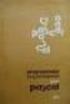 Real Time programování v LabView Ing. Martin Bušek, Ph.D. Úvod - související komponenty LabVIEW development Konkrétní RT hardware - cíl Použití LabVIEW RT module - Pharlap ETS, RTX, VxWorks Možnost užití
Real Time programování v LabView Ing. Martin Bušek, Ph.D. Úvod - související komponenty LabVIEW development Konkrétní RT hardware - cíl Použití LabVIEW RT module - Pharlap ETS, RTX, VxWorks Možnost užití
Versiondog 3.1.0 Lukáš Rejfek, Pantek (CS) s.r.o. 7/2014
 Versiondog 3.1.0 Lukáš Rejfek, Pantek (CS) s.r.o. 7/2014 Strana 2 Versiondog 3.1.0 Nová verze systému Versiondog 3.1.0 přináší oproti předchozí verzi 3.0.3 celou řadu nových funkčností. Zásadní změnou
Versiondog 3.1.0 Lukáš Rejfek, Pantek (CS) s.r.o. 7/2014 Strana 2 Versiondog 3.1.0 Nová verze systému Versiondog 3.1.0 přináší oproti předchozí verzi 3.0.3 celou řadu nových funkčností. Zásadní změnou
Základní informace. Operační systém (OS)
 Základní informace Operační systém (OS) OS je základní program, který oživuje technické díly počítače (hardware) a poskytuje prostředí pro práci všech ostatních programů. Operační systém musí být naistalován
Základní informace Operační systém (OS) OS je základní program, který oživuje technické díly počítače (hardware) a poskytuje prostředí pro práci všech ostatních programů. Operační systém musí být naistalován
VYSOKÉ UČENÍ TECHNICKÉ V BRNĚ BRNO UNIVERSITY OF TECHNOLOGY NÁVRH STRATEGIE ROZVOJE MALÉ RODINNÉ FIRMY THE DEVELOPMENT OF SMALL FAMILY OWNED COMPANY
 VYSOKÉ UČENÍ TECHNICKÉ V BRNĚ BRNO UNIVERSITY OF TECHNOLOGY FAKULTA PODNIKATELSKÁ ÚSTAV FACULTY OF BUSINESS AND MANAGEMENT INSTITUT OF NÁVRH STRATEGIE ROZVOJE MALÉ RODINNÉ FIRMY THE DEVELOPMENT OF SMALL
VYSOKÉ UČENÍ TECHNICKÉ V BRNĚ BRNO UNIVERSITY OF TECHNOLOGY FAKULTA PODNIKATELSKÁ ÚSTAV FACULTY OF BUSINESS AND MANAGEMENT INSTITUT OF NÁVRH STRATEGIE ROZVOJE MALÉ RODINNÉ FIRMY THE DEVELOPMENT OF SMALL
FORTANNS. havlicekv@fzp.czu.cz 22. února 2010
 FORTANNS manuál Vojtěch Havlíček havlicekv@fzp.czu.cz 22. února 2010 1 Úvod Program FORTANNS je software určený k modelování časových řad. Kód programu má 1800 řádek a je napsán v programovacím jazyku
FORTANNS manuál Vojtěch Havlíček havlicekv@fzp.czu.cz 22. února 2010 1 Úvod Program FORTANNS je software určený k modelování časových řad. Kód programu má 1800 řádek a je napsán v programovacím jazyku
Instalace a konfigurace web serveru. WA1 Martin Klíma
 Instalace a konfigurace web serveru WA1 Martin Klíma Instalace a konfigurace Apache 1. Instalace stáhnout z http://httpd.apache.org/ nebo nějaký balíček předkonfigurovaného apache, např. WinLamp http://sourceforge.net/projects/winlamp/
Instalace a konfigurace web serveru WA1 Martin Klíma Instalace a konfigurace Apache 1. Instalace stáhnout z http://httpd.apache.org/ nebo nějaký balíček předkonfigurovaného apache, např. WinLamp http://sourceforge.net/projects/winlamp/
IP kamera. Uživatelský manuál
 IP kamera Uživatelský manuál Upozornění: Tento manuál nemusí zcela přesně popisovat některé technické detaily nebo může obsahovat tiskařské chyby. Pokud byste nemohli vyřešit některé problémy pomocí tohoto
IP kamera Uživatelský manuál Upozornění: Tento manuál nemusí zcela přesně popisovat některé technické detaily nebo může obsahovat tiskařské chyby. Pokud byste nemohli vyřešit některé problémy pomocí tohoto
Formulář NÚV v programu PPP4
 Formulář NÚV v programu PPP4 Verze programu: 4.2.1.0 Datum: 16. 5. 2017 1. Nastavení programu PPP4 V programu je nutné nastavit: 1. cestu k programu Form Filler 602 (tento program musí mít každý uživatel
Formulář NÚV v programu PPP4 Verze programu: 4.2.1.0 Datum: 16. 5. 2017 1. Nastavení programu PPP4 V programu je nutné nastavit: 1. cestu k programu Form Filler 602 (tento program musí mít každý uživatel
Microsoft Office. Word vzhled dokumentu
 Microsoft Office Word vzhled dokumentu Karel Dvořák 2011 Práce se stránkou Stránka je jedním ze stavebních kamenů tvořeného dokumentu. Představuje pracovní plochu, na které se vytváří dokument. Samozřejmostí
Microsoft Office Word vzhled dokumentu Karel Dvořák 2011 Práce se stránkou Stránka je jedním ze stavebních kamenů tvořeného dokumentu. Představuje pracovní plochu, na které se vytváří dokument. Samozřejmostí
ČESKÉ VYSOKÉ UČENÍ TECHNIKÉ Fakulta elektrotechnická. Microsoft Sharepoint 2007 Workflows Průmyslové informační systémy
 ČESKÉ VYSOKÉ UČENÍ TECHNIKÉ Fakulta elektrotechnická Microsoft Sharepoint 2007 Workflows Průmyslové informační systémy Bc. Petr Pokorný Letní semestr 2009/2010 1 Obsah 1 Úvod... 3 2 Workflow... 3 3 Workflow
ČESKÉ VYSOKÉ UČENÍ TECHNIKÉ Fakulta elektrotechnická Microsoft Sharepoint 2007 Workflows Průmyslové informační systémy Bc. Petr Pokorný Letní semestr 2009/2010 1 Obsah 1 Úvod... 3 2 Workflow... 3 3 Workflow
Profilová část maturitní zkoušky 2017/2018
 Střední průmyslová škola, Přerov, Havlíčkova 2 751 52 Přerov Profilová část maturitní zkoušky 2017/2018 TEMATICKÉ OKRUHY A HODNOTÍCÍ KRITÉRIA Studijní obor: 78-42-M/01 Technické lyceum Předmět: TECHNIKA
Střední průmyslová škola, Přerov, Havlíčkova 2 751 52 Přerov Profilová část maturitní zkoušky 2017/2018 TEMATICKÉ OKRUHY A HODNOTÍCÍ KRITÉRIA Studijní obor: 78-42-M/01 Technické lyceum Předmět: TECHNIKA
ArcGIS Server 10. Řešení pro sdílení geodat
 ArcGIS Server 10 Řešení pro sdílení geodat ArcGIS Server 10 ArcGIS Server je komplexní nástroj, který představuje platformu pro poskytování služeb GIS umožňujících pořizování, správu a analýzu prostorových
ArcGIS Server 10 Řešení pro sdílení geodat ArcGIS Server 10 ArcGIS Server je komplexní nástroj, který představuje platformu pro poskytování služeb GIS umožňujících pořizování, správu a analýzu prostorových
Vytvořil Institut biostatistiky a analýz, Masarykova univerzita J. Jarkovský, L. Dušek, M. Cvanová. 5. Statistica
 Vytvořil Institut biostatistiky a analýz, Masarykova univerzita J. Jarkovský, L. Dušek, M. Cvanová 5. Statistica StatSoft, Inc., http://www.statsoft.com, http://www.statsoft.cz. Verze pro Mac i PC, dostupná
Vytvořil Institut biostatistiky a analýz, Masarykova univerzita J. Jarkovský, L. Dušek, M. Cvanová 5. Statistica StatSoft, Inc., http://www.statsoft.com, http://www.statsoft.cz. Verze pro Mac i PC, dostupná
Univerzální prohlížeč naměřených hodnot
 Návod na používání autorizovaného software Univerzální prohlížeč naměřených hodnot V Ústí nad Labem 14. 8. 2009 Vytvořil: doc. Ing., Ph.D. 1 z 10 Obsah 1Úvod...3 2Instalace...3 3Spuštění programu...3 3.1Popis
Návod na používání autorizovaného software Univerzální prohlížeč naměřených hodnot V Ústí nad Labem 14. 8. 2009 Vytvořil: doc. Ing., Ph.D. 1 z 10 Obsah 1Úvod...3 2Instalace...3 3Spuštění programu...3 3.1Popis
2015 GEOVAP, spol. s r. o. Všechna práva vyhrazena.
 2015 GEOVAP, spol. s r. o. Všechna práva vyhrazena. GEOVAP, spol. s r. o. Čechovo nábřeží 1790 530 03 Pardubice Česká republika +420 466 024 618 http://www.geovap.cz V dokumentu použité názvy programových
2015 GEOVAP, spol. s r. o. Všechna práva vyhrazena. GEOVAP, spol. s r. o. Čechovo nábřeží 1790 530 03 Pardubice Česká republika +420 466 024 618 http://www.geovap.cz V dokumentu použité názvy programových
Architektura rodiny operačních systémů Windows NT Mgr. Josef Horálek
 Architektura rodiny operačních systémů Windows NT Mgr. Josef Horálek = Velmi malé jádro = implementuje jen vybrané základní mechanismy: = virtuální paměť; = plánování vláken; = obsluha výjimek; = zasílání
Architektura rodiny operačních systémů Windows NT Mgr. Josef Horálek = Velmi malé jádro = implementuje jen vybrané základní mechanismy: = virtuální paměť; = plánování vláken; = obsluha výjimek; = zasílání
Uživatelský manuál. Aplikace GraphViewer. Vytvořil: Viktor Dlouhý
 Uživatelský manuál Aplikace GraphViewer Vytvořil: Viktor Dlouhý Obsah 1. Obecně... 3 2. Co aplikace umí... 3 3. Struktura aplikace... 4 4. Mobilní verze aplikace... 5 5. Vytvoření projektu... 6 6. Části
Uživatelský manuál Aplikace GraphViewer Vytvořil: Viktor Dlouhý Obsah 1. Obecně... 3 2. Co aplikace umí... 3 3. Struktura aplikace... 4 4. Mobilní verze aplikace... 5 5. Vytvoření projektu... 6 6. Části
Modul Konfigurace. 2006... MTJ Service, s.r.o.
 Modul Konfigurace Modul Konfigurace Představení Menu konfigurace sdružuje všechny konfigurační příkazy k celému systému Soft-4-Sale. Dále konfigurace kopíruje jednotlivé moduly systému tzn. že existuje
Modul Konfigurace Modul Konfigurace Představení Menu konfigurace sdružuje všechny konfigurační příkazy k celému systému Soft-4-Sale. Dále konfigurace kopíruje jednotlivé moduly systému tzn. že existuje
Manuál k programu KaraokeEditor
 Manuál k programu KaraokeEditor Co je KaraokeEditor? Program slouží pro editaci tagů v hudebních souborech formátu mp3. Tagy jsou doprovodné informace o písni, uložené přímo v mp3. Aplikace umí pracovat
Manuál k programu KaraokeEditor Co je KaraokeEditor? Program slouží pro editaci tagů v hudebních souborech formátu mp3. Tagy jsou doprovodné informace o písni, uložené přímo v mp3. Aplikace umí pracovat
Návod k instalaci S O L U T I O N S
 Návod k instalaci SOLUTIONS Návod k instalaci Hasičská 53 700 30 Ostrava-Hrabůvka www.techis.eu www.elvac.eu +420 597 407 507 Obchod: +420 597 407 511 obchod@techis.eu Podpora: +420 597 407 507 support@techis.eu
Návod k instalaci SOLUTIONS Návod k instalaci Hasičská 53 700 30 Ostrava-Hrabůvka www.techis.eu www.elvac.eu +420 597 407 507 Obchod: +420 597 407 511 obchod@techis.eu Podpora: +420 597 407 507 support@techis.eu
Manuál pro mobilní aplikaci Patron-Pro. verze pro operační systém Symbian
 Manuál pro mobilní aplikaci Patron-Pro verze pro operační systém Symbian 1 1. Popis Aplikace je určena pro mobilní telefony NOKIA s operačním Symbian a vybavené technologií NFC. Slouží pro správu identifikačních
Manuál pro mobilní aplikaci Patron-Pro verze pro operační systém Symbian 1 1. Popis Aplikace je určena pro mobilní telefony NOKIA s operačním Symbian a vybavené technologií NFC. Slouží pro správu identifikačních
Vývoj SW pro mobilní zařízení s ios. Petr Hruška, Skymia s.r.o. Teorie a praxe IP telefonie, 6.12.2012
 Vývoj SW pro mobilní zařízení s ios Petr Hruška, Skymia s.r.o. Teorie a praxe IP telefonie, 6.12.2012 Perspektiva 3 roky zkušeností s vývojem aplikací pro ios 1 rok vývoj pro Android desítky aplikací Obsah
Vývoj SW pro mobilní zařízení s ios Petr Hruška, Skymia s.r.o. Teorie a praxe IP telefonie, 6.12.2012 Perspektiva 3 roky zkušeností s vývojem aplikací pro ios 1 rok vývoj pro Android desítky aplikací Obsah
úvod Historie operačních systémů
 Historie operačních systémů úvod Autorem materiálu a všech jeho částí, není-li uvedeno jinak, je Ing. Libor Otáhalík. Dostupné z Metodického portálu www.rvp.cz, ISSN: 1802-4785. Provozuje Národní ústav
Historie operačních systémů úvod Autorem materiálu a všech jeho částí, není-li uvedeno jinak, je Ing. Libor Otáhalík. Dostupné z Metodického portálu www.rvp.cz, ISSN: 1802-4785. Provozuje Národní ústav
Informatika 5.ročník
 Informatika 5.ročník vztahy,průř.témata září umí korektně zapnout a vypnout stanici a přihlásit se do a odhlásit ze sítě, využívá základní standartní funkce počítače a jeho nejběžnější periferie Postup
Informatika 5.ročník vztahy,průř.témata září umí korektně zapnout a vypnout stanici a přihlásit se do a odhlásit ze sítě, využívá základní standartní funkce počítače a jeho nejběžnější periferie Postup
ERP informační systém
 Systém WAK INTRA podporuje elektronickou evidenci tržeb (EET) v rámci evidence pokladních dokladů (PD). V souvislosti se zavedením podpory EET byla do systému doplněna možnost realizace úhrad PD alternativními
Systém WAK INTRA podporuje elektronickou evidenci tržeb (EET) v rámci evidence pokladních dokladů (PD). V souvislosti se zavedením podpory EET byla do systému doplněna možnost realizace úhrad PD alternativními
Podrobný postup pro vyplnění, odeslání a stažení žádosti o poskytnutí dotace prostřednictvím veřejnoprávní smlouvy v elektronickém systému dle
 Podrobný postup pro vyplnění, odeslání a stažení žádosti o poskytnutí dotace prostřednictvím veřejnoprávní smlouvy v elektronickém systému dle Programu Výměna zdrojů tepla na pevná paliva v rodinných domech
Podrobný postup pro vyplnění, odeslání a stažení žádosti o poskytnutí dotace prostřednictvím veřejnoprávní smlouvy v elektronickém systému dle Programu Výměna zdrojů tepla na pevná paliva v rodinných domech
Obsah SLEDOVÁNÍ PRÁCE... 4
 Co je nového Obsah SLEDOVÁNÍ PRÁCE...... 4 Konfigurace souboru... 5 Globální konfigurace... 6 Soubory... 6 Projekty... 6 Uživatelské rozhraní... 7 Synchronizace... 7 Typ serveru... 8 Test připojení...
Co je nového Obsah SLEDOVÁNÍ PRÁCE...... 4 Konfigurace souboru... 5 Globální konfigurace... 6 Soubory... 6 Projekty... 6 Uživatelské rozhraní... 7 Synchronizace... 7 Typ serveru... 8 Test připojení...
INFORMAČNÍ TECHNOLOGIE PRO ZPRACOVÁNÍ EEG I
 INFORMAČNÍ TECHNOLOGIE PRO ZPRACOVÁNÍ EEG I PRAKTICKÉ ZKUŠENOSTI Z PRÁCE S INFORMACEMI NA NEUROLOGICKÉM ODDĚLENÍ VE FN NA BULOVCE doc. Ing. Vladimír Krajča CSc. 1. Zadání úkolu- 2. Hierarchie a vazby systému
INFORMAČNÍ TECHNOLOGIE PRO ZPRACOVÁNÍ EEG I PRAKTICKÉ ZKUŠENOSTI Z PRÁCE S INFORMACEMI NA NEUROLOGICKÉM ODDĚLENÍ VE FN NA BULOVCE doc. Ing. Vladimír Krajča CSc. 1. Zadání úkolu- 2. Hierarchie a vazby systému
Profilová část maturitní zkoušky 2013/2014
 Střední průmyslová škola, Přerov, Havlíčkova 2 751 52 Přerov Profilová část maturitní zkoušky 2013/2014 TEMATICKÉ OKRUHY A HODNOTÍCÍ KRITÉRIA Studijní obor: 78-42-M/01 Technické lyceum Předmět: TECHNIKA
Střední průmyslová škola, Přerov, Havlíčkova 2 751 52 Přerov Profilová část maturitní zkoušky 2013/2014 TEMATICKÉ OKRUHY A HODNOTÍCÍ KRITÉRIA Studijní obor: 78-42-M/01 Technické lyceum Předmět: TECHNIKA
BRICSCAD V15. Licencování
 BRICSCAD V15 Licencování Protea spol. s r.o. Makovského 1339/16 236 00 Praha 6 - Řepy tel.: 235 316 232, 235 316 237 fax: 235 316 038 e-mail: obchod@protea.cz web: www.protea.cz Copyright Protea spol.
BRICSCAD V15 Licencování Protea spol. s r.o. Makovského 1339/16 236 00 Praha 6 - Řepy tel.: 235 316 232, 235 316 237 fax: 235 316 038 e-mail: obchod@protea.cz web: www.protea.cz Copyright Protea spol.
Software programové vybavení. 1. část
 Software programové vybavení 1. část Software Vše co není HW je SW = pojem se někdy vztahuje jak na programy, tak na data Oživuje hardware (zdaleka ne jen počítače) Je-li přítomen procesor, musí být i
Software programové vybavení 1. část Software Vše co není HW je SW = pojem se někdy vztahuje jak na programy, tak na data Oživuje hardware (zdaleka ne jen počítače) Je-li přítomen procesor, musí být i
Pracovní prostředí Word 2003 versus Word 2010
 Zdokonalování gramotnosti v oblasti ICT Pracovní prostředí Word 2003 versus Word 2010 Inovace a modernizace studijních oborů FSpS Vránová Hana 11.7.2012 OBSAH Srovnání pracovního prostředí Word 2003 a
Zdokonalování gramotnosti v oblasti ICT Pracovní prostředí Word 2003 versus Word 2010 Inovace a modernizace studijních oborů FSpS Vránová Hana 11.7.2012 OBSAH Srovnání pracovního prostředí Word 2003 a
CASE. Jaroslav Žáček
 CASE Jaroslav Žáček jaroslav.zacek@osu.cz http://www1.osu.cz/~zacek/ Co znamená CASE? Definice dle SEI A CASE tool is a computer-based product aimed at supporting one or more software engineering activities
CASE Jaroslav Žáček jaroslav.zacek@osu.cz http://www1.osu.cz/~zacek/ Co znamená CASE? Definice dle SEI A CASE tool is a computer-based product aimed at supporting one or more software engineering activities
Přístup k poště MS Office 365 mají pouze studenti 1. a 2. ročníku EkF prezenčního studia. Přístup k ostatním službám mají všichni studenti.
 Obsah Přihlášení k Office 365... 1 Nastavení přeposílání (předávání) doručené pošty... 2 Instalace plného balíku aplikací Office 365 Pro Plus pro studenty... 3 Přihlášení v plné verzi Office 365 Pro Plus
Obsah Přihlášení k Office 365... 1 Nastavení přeposílání (předávání) doručené pošty... 2 Instalace plného balíku aplikací Office 365 Pro Plus pro studenty... 3 Přihlášení v plné verzi Office 365 Pro Plus
SMS komunikátor Návod k použití
 SMS komunikátor Návod k použití 1 Úvod SMS komunikátor slouží ke komerčnímu odesílání jednotlivých i hromadných SMS přímo z informačního systému Helios Orange. Doručení těchto SMS je poté zpětně potvrzováno
SMS komunikátor Návod k použití 1 Úvod SMS komunikátor slouží ke komerčnímu odesílání jednotlivých i hromadných SMS přímo z informačního systému Helios Orange. Doručení těchto SMS je poté zpětně potvrzováno
Název DUM: VY_32_INOVACE_2B_9_Software_-_základní_programové_vybavení_počítače
 Název školy: Základní škola a Mateřská škola Žalany Číslo projektu: CZ. 1.07/1.4.00/21.3210 Téma sady: Informatika pro sedmý až osmý ročník Název DUM: VY_32_INOVACE_2B_9_Software_-_základní_programové_vybavení_počítače
Název školy: Základní škola a Mateřská škola Žalany Číslo projektu: CZ. 1.07/1.4.00/21.3210 Téma sady: Informatika pro sedmý až osmý ročník Název DUM: VY_32_INOVACE_2B_9_Software_-_základní_programové_vybavení_počítače
Software Základní pojmy a rozdělení. Autor: Ing. Jan Nožička SOŠ a SOU Česká Lípa VY_32_INOVACE_1123_Software Základní pojmy a rozdělení_pwp
 Základní pojmy a rozdělení Autor: Ing. Jan Nožička SOŠ a SOU Česká Lípa VY_32_INOVACE_1123_Software Základní pojmy a rozdělení_pwp Název školy: Číslo a název projektu: Číslo a název šablony klíčové aktivity:
Základní pojmy a rozdělení Autor: Ing. Jan Nožička SOŠ a SOU Česká Lípa VY_32_INOVACE_1123_Software Základní pojmy a rozdělení_pwp Název školy: Číslo a název projektu: Číslo a název šablony klíčové aktivity:
Manuál PVU zadavatel Platnost pro elektronický nástroj X-EN verze 3 a novější
 Manuál PVU zadavatel Platnost pro elektronický nástroj X-EN verze 3 a novější 1 Vytvoření profilu zadavatele... 2 1.1 Doplnění identifikátoru profilu zadavatele ve VVZ... 2 2 Správa profilu... 3 2.1 Vytvoření
Manuál PVU zadavatel Platnost pro elektronický nástroj X-EN verze 3 a novější 1 Vytvoření profilu zadavatele... 2 1.1 Doplnění identifikátoru profilu zadavatele ve VVZ... 2 2 Správa profilu... 3 2.1 Vytvoření
Uživatelská dokumentace
 Uživatelská dokumentace Verze 14-06 2010 Stahování DTMM (v rámci služby Geodata Distribution) OBSAH OBSAH...2 1. O MAPOVÉM SERVERU...3 2. NASTAVENÍ PROSTŘEDÍ...3 2.1 Hardwarové požadavky...3 2.2 Softwarové
Uživatelská dokumentace Verze 14-06 2010 Stahování DTMM (v rámci služby Geodata Distribution) OBSAH OBSAH...2 1. O MAPOVÉM SERVERU...3 2. NASTAVENÍ PROSTŘEDÍ...3 2.1 Hardwarové požadavky...3 2.2 Softwarové
IB111 Programování a algoritmizace. Programovací jazyky
 IB111 Programování a algoritmizace Programovací jazyky Programovací jazyky Programovací jazyk Prostředek pro zápis algoritmů, jež mohou být provedeny na počítači Program Zápis algoritmu v programovacím
IB111 Programování a algoritmizace Programovací jazyky Programovací jazyky Programovací jazyk Prostředek pro zápis algoritmů, jež mohou být provedeny na počítači Program Zápis algoritmu v programovacím
Přijímač digitální pozemní televize do počítače KD - 6 1 7 NÁVOD K POUŽITÍ
 Přijímač digitální pozemní televize do počítače KD - 6 1 7 NÁVOD K POUŽITÍ 1 Děkujeme za zakoupení USB adaptéru KD609. Je navržen pro příjem digitální televize do osobního počítače nebo notebooku v digitální
Přijímač digitální pozemní televize do počítače KD - 6 1 7 NÁVOD K POUŽITÍ 1 Děkujeme za zakoupení USB adaptéru KD609. Je navržen pro příjem digitální televize do osobního počítače nebo notebooku v digitální
Software pro formování dielektrika kondenzátorů
 VYSOKÉ UČENÍ TECHNICKÉ V BRNĚ FAKULTA ELEKTROTECHNIKY A KOMUNIKAČNÍCH TECHNOLOGIÍ ÚSTAV FYZIKY Software pro formování dielektrika kondenzátorů Číslo projektu: TA02020998 Číslo výsledku: 27267 Spolupracující
VYSOKÉ UČENÍ TECHNICKÉ V BRNĚ FAKULTA ELEKTROTECHNIKY A KOMUNIKAČNÍCH TECHNOLOGIÍ ÚSTAV FYZIKY Software pro formování dielektrika kondenzátorů Číslo projektu: TA02020998 Číslo výsledku: 27267 Spolupracující
